Page 1
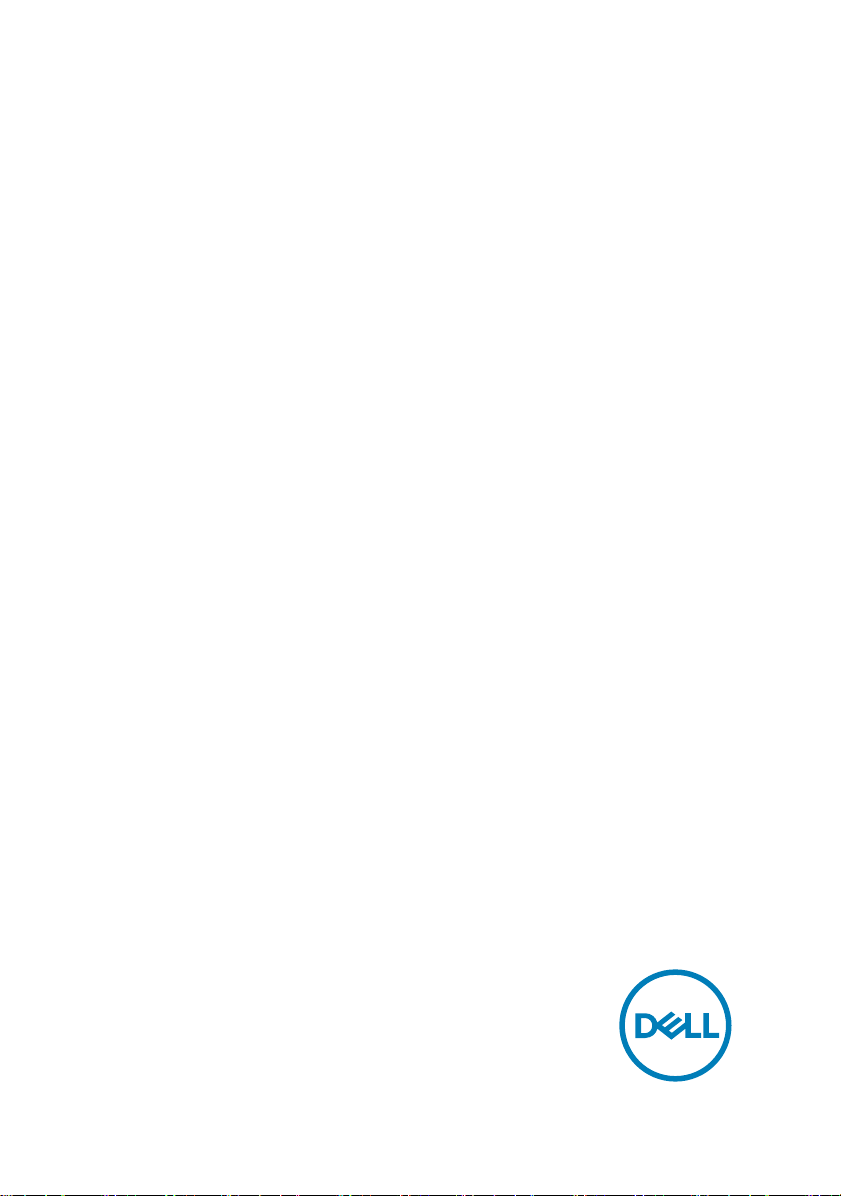
Inspiron 11 3000
サービスマニュアル
コンピュータモデル: Inspiron 11–3169
規制モデル: P25T
規制タイプ: P25T002
Page 2
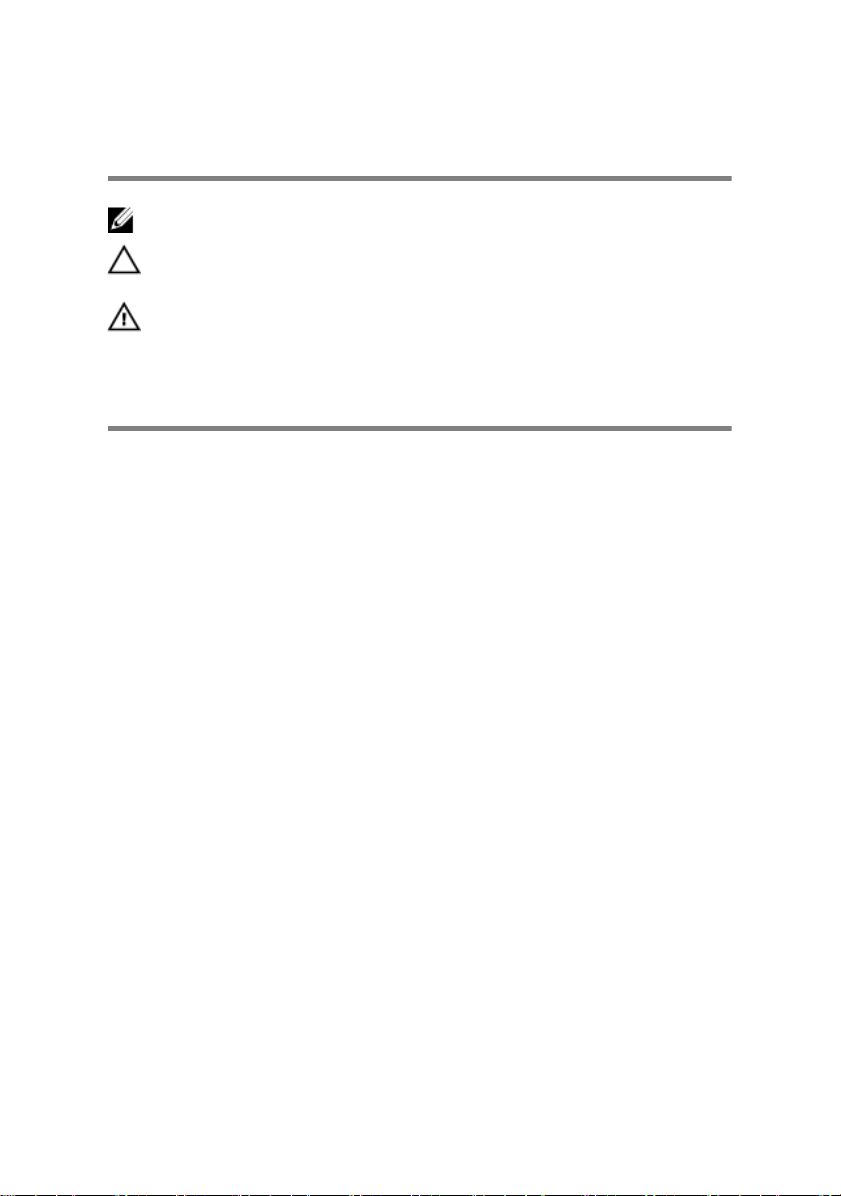
メモ、注意、警告
メモ: 製品を使いやすくするための重要な情報を説明しています。
注意: ハードウェアの損傷やデータの損失の可能性を示し、その問題を回避する
ための方法を説明しています。
警告: 物的損害、けが、または死亡の原因となる可能性があることを示していま
す。
著作権 © 2017 すべての著作権は Dell Inc. またはその子会社にあります。 Dell、EMC、およびその
他の商標は、Dell Inc. またはその子会社の商標です。その他の商標は、それぞれの所有者の商標で
ある場合があります。
2017–05
Rev. A01
Page 3
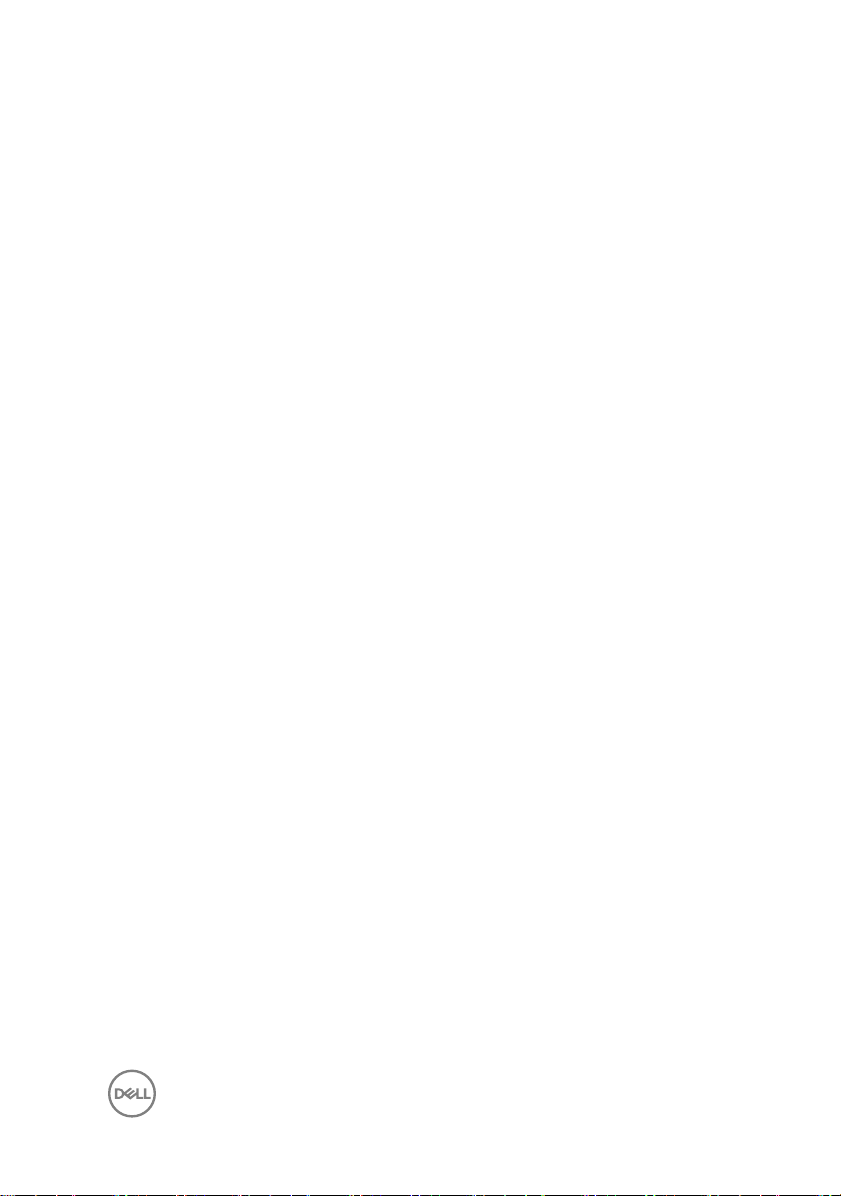
目次
コンピュータ内部の作業を始める前に................................. 8
作業を開始する前に .................................................................................. 8
安全にお使いいただくために..........................................................................8
奨励ツール................................................................................................. 9
ネジのリスト............................................................................................... 10
コンピュータ内部の作業を終えた後に................................ 11
ベースカバーの取り外し................................................... 12
手順.........................................................................................................12
ベースカバーの取り付け...................................................16
手順.........................................................................................................16
バッテリーの取り外し....................................................... 17
作業を開始する前に.................................................................................. 17
手順......................................................................................................... 17
バッテリーの取り付け.......................................................19
手順.........................................................................................................19
作業を終えた後に......................................................................................19
電源およびボリュームボタン基板の取り外し...................... 20
手順........................................................................................................ 20
作業を開始する前に..................................................................................21
3
Page 4
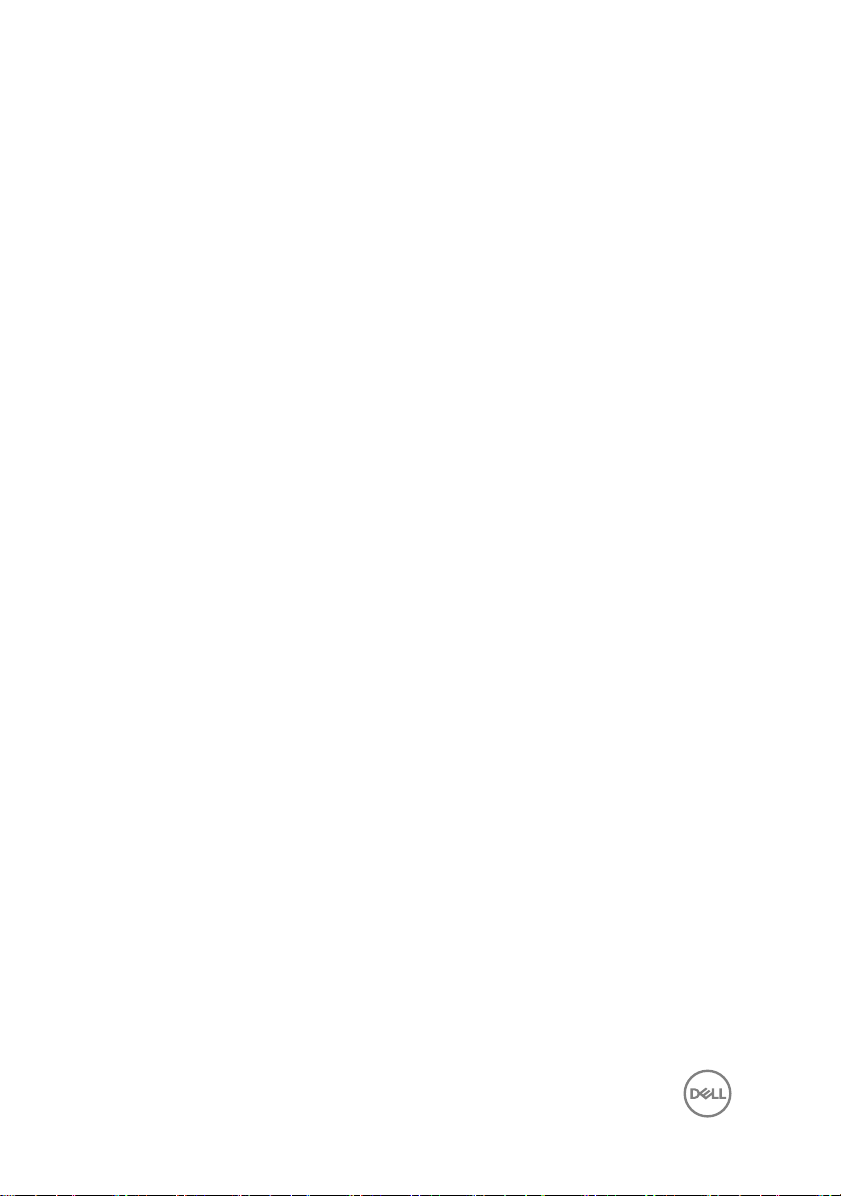
電源およびボリュームボタン基板の取り付け......................22
手順........................................................................................................ 22
作業を終えた後に..................................................................................... 22
電源アダプタポートの取り外し......................................... 23
作業を開始する前に................................................................................. 23
手順........................................................................................................ 23
電源アダプタポートの取り付け........................................ 25
作業を終えた後に.....................................................................................25
手順........................................................................................................ 25
ハードドライブの取り外し................................................ 26
作業を開始する前に................................................................................. 26
手順........................................................................................................ 26
ハードドライブの取り付け................................................29
手順........................................................................................................ 29
作業を終えた後に.....................................................................................29
I/O ボードの取り外し......................................................30
作業を開始する前に.................................................................................30
手順.........................................................................................................31
I/O ボードの取り付け..................................................... 33
手順........................................................................................................ 33
作業を終えた後に..................................................................................... 33
ワイヤレスカードの取り外し..............................................34
作業を開始する前に................................................................................. 34
手順........................................................................................................ 34
4
Page 5
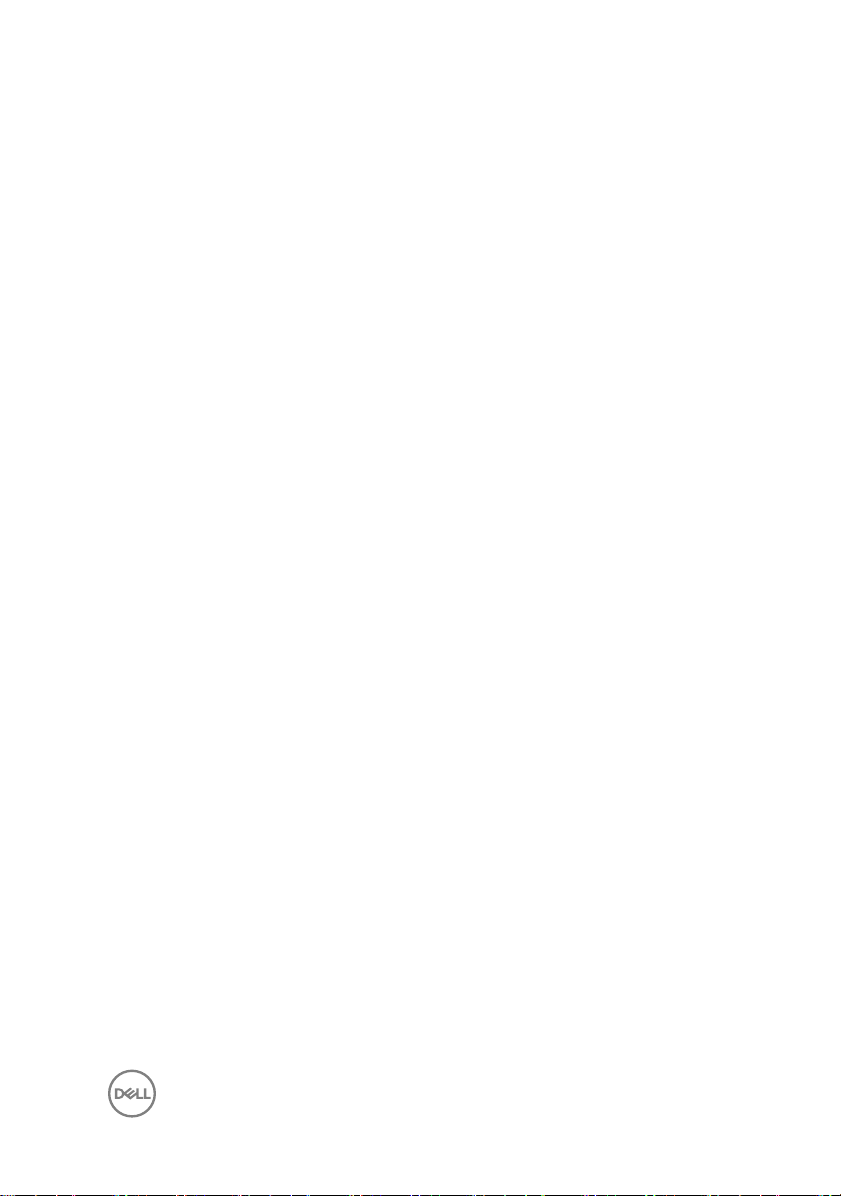
ワイヤレスカードの取り付け............................................. 36
手順........................................................................................................ 36
作業を終えた後に.....................................................................................38
コイン型電池の取り外し..................................................39
作業を開始する前に................................................................................. 39
手順........................................................................................................ 39
コイン型電池の取り付け................................................. 42
手順........................................................................................................ 42
作業を終えた後に..................................................................................... 42
スピーカーの取り外し......................................................43
作業を開始する前に................................................................................. 43
手順........................................................................................................ 43
スピーカーの取り付け..................................................... 45
手順........................................................................................................ 45
作業を終えた後に.....................................................................................45
タッチパッドの取り外し.................................................... 46
作業を開始する前に................................................................................. 46
手順........................................................................................................ 46
タッチパッドの取り付け.................................................... 49
手順........................................................................................................ 49
作業を終えた後に.....................................................................................49
ディスプレイアセンブリの取り外し..................................... 50
作業を開始する前に.................................................................................50
手順........................................................................................................50
5
Page 6
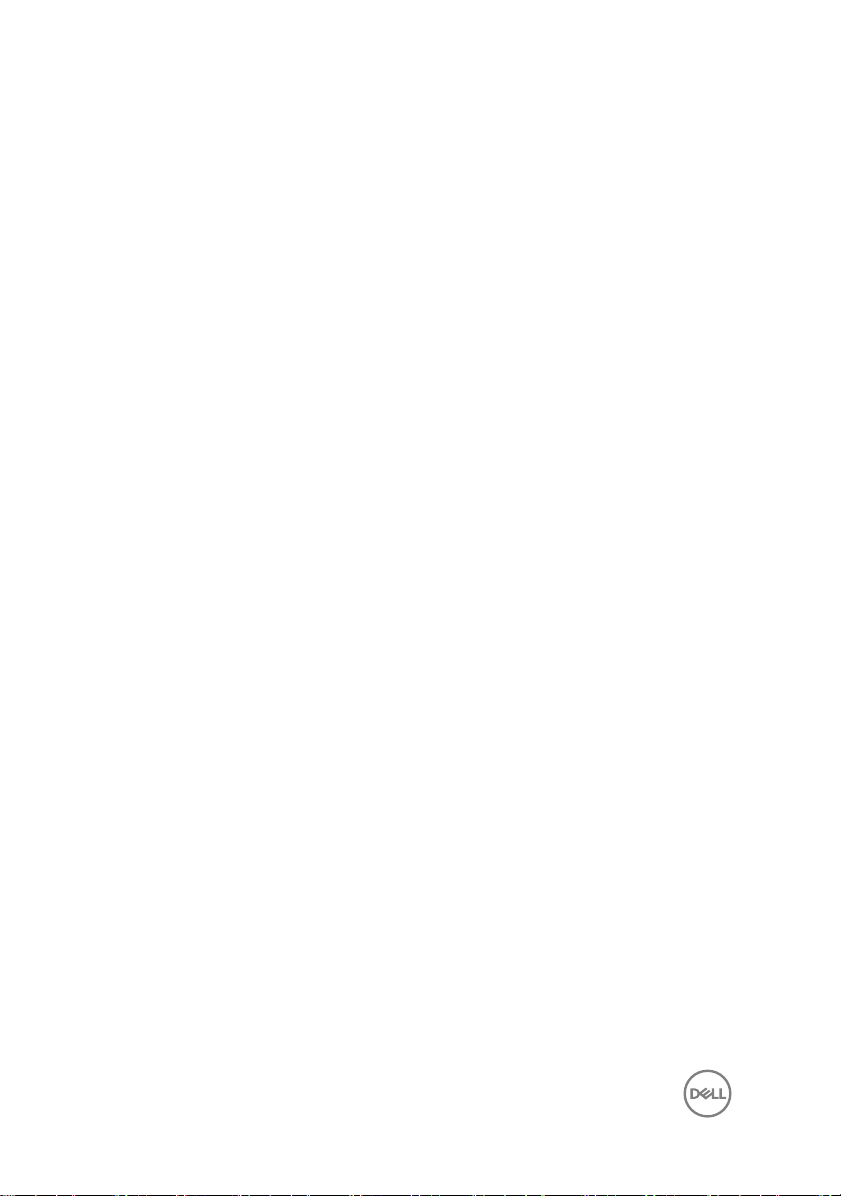
ディスプレイアセンブリの取り付け.....................................56
作業を終えた後に.....................................................................................56
手順........................................................................................................56
システム基板の取り外し..................................................58
前提条件................................................................................................ 58
手順........................................................................................................ 58
システム基板の取り付け..................................................63
手順........................................................................................................ 63
作業を終えた後に.....................................................................................64
BIOS セットアッププログラムへのサービスタグの入力.......................................64
パームレストとキーボードアセンブリの取り外し................... 65
作業を開始する前に.................................................................................65
手順........................................................................................................65
パームレストとキーボードアセンブリの取り付け................... 67
手順........................................................................................................ 67
作業を終えた後に..................................................................................... 67
ディスプレイパネルの取り外し.......................................... 68
作業を開始する前に.................................................................................68
手順........................................................................................................ 68
ディスプレイパネルの取り付け.......................................... 70
手順........................................................................................................ 70
作業を終えた後に..................................................................................... 70
6
Page 7
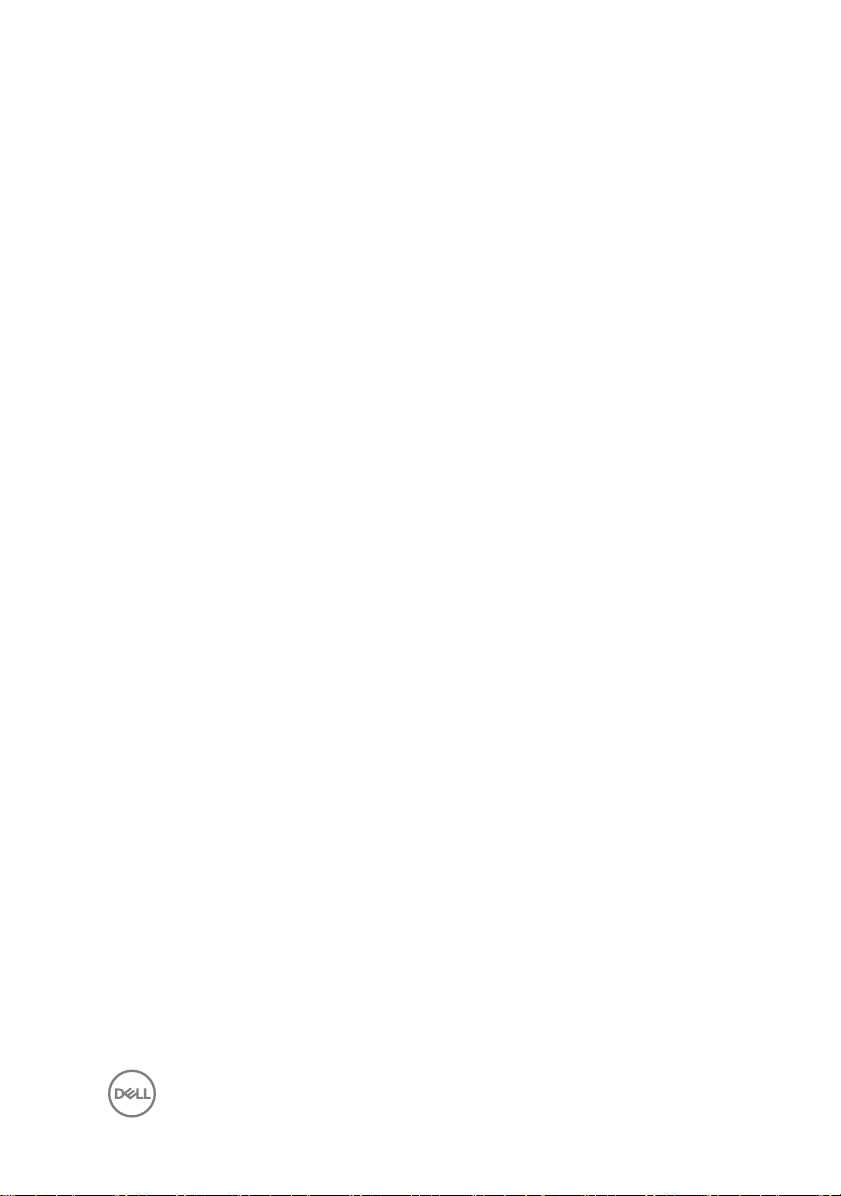
ディスプレイヒンジの取り外し............................................ 71
作業を開始する前に..................................................................................71
手順........................................................................................................ 72
ディスプレイヒンジの取り付け........................................... 74
手順........................................................................................................ 74
作業を終えた後に..................................................................................... 74
カメラの取り外し............................................................ 75
作業を開始する前に................................................................................. 75
手順........................................................................................................ 75
カメラの取り付け............................................................78
手順........................................................................................................ 78
作業を終えた後に..................................................................................... 78
センサーボードの取り外し................................................ 79
前提条件.................................................................................................79
手順........................................................................................................ 79
センサーボードの取り付け................................................ 81
手順.........................................................................................................81
作業を終えた後に......................................................................................81
BIOS のフラッシュ...........................................................82
「困ったときは」と「デルへのお問い合わせ」..........................83
セルフヘルプリソース................................................................................... 83
デルへのお問い合わせ............................................................................... 84
7
Page 8
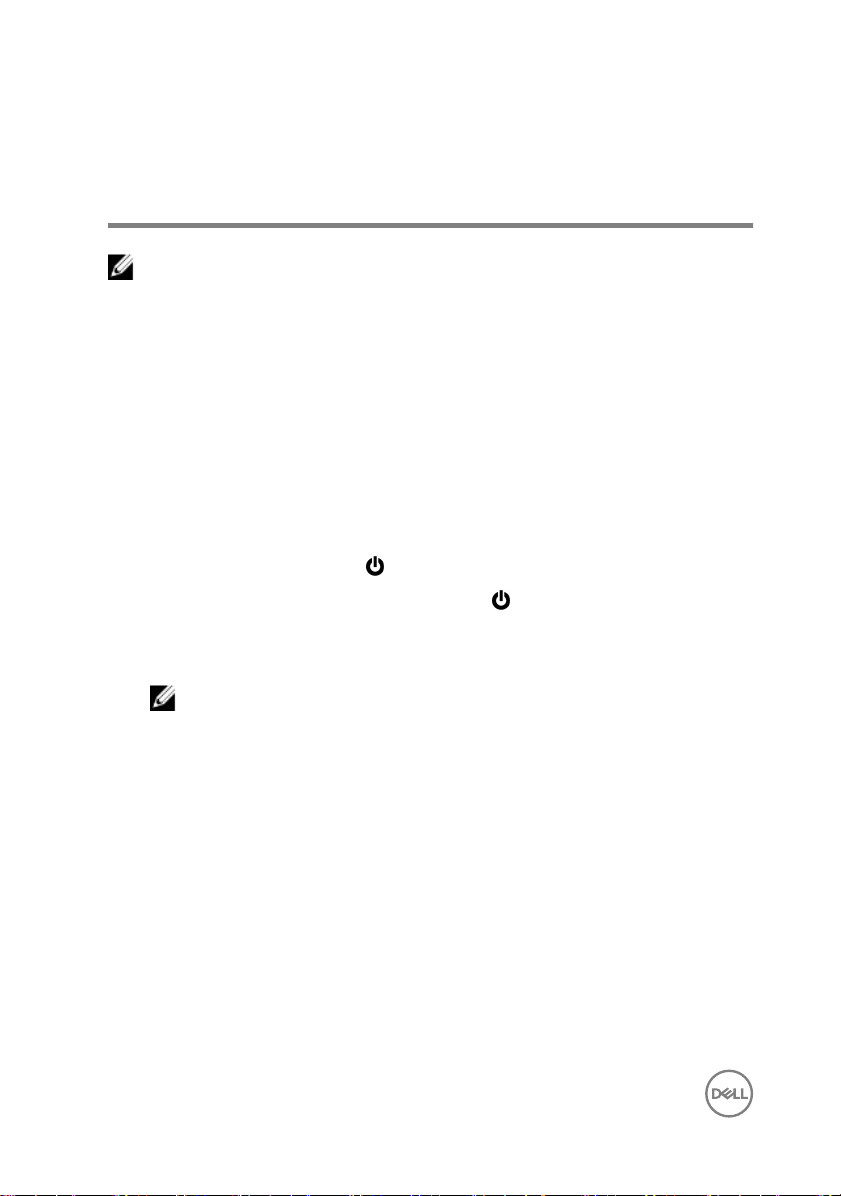
コンピュータ内部の作業を始める前 に
メモ: 本書の画像は、ご注文の構成によってお使いのコンピュータと異なる場合があ
ります。
作業を開始する前に
1 開いているファイルはすべて保存して閉じ、実行中のアプリケーションはすべて終了しま
す。
2 コンピュータをシャットダウンします。
シャットダウン手順は、コンピュータにインストールされているオペレーティングシステムによっ
て異なります。
– Windows 10:スタート → 電源 → シャットダウンの順にクリックします。
– Windows 8.1:スタート画面で、電源アイコン → シャットダウンの順にクリックしま
す。
– Windows 7:スタート → シャットダウンの順にクリックします。
メモ: 他のオペレーティングシステムを使用している場合は、お使いのオペレーテ
ィングシステムのシャットダウン方法に関するマニュアルを参照してください。
3 コンピュータおよび取り付けられているすべてのデバイスをコンセントから外します。
4 キーボード、マウス、モニタなど取り付けられているすべてのネットワークデバイスや周辺機
器をコンピュータから外します。
5 すべてのメディアカードと光ディスクをコンピュータから取り外します(取り付けている場合)。
6 ディスプレイを閉じて、コンピュータを裏返します。
安全にお使いいただくために
身体の安全を守り、コンピュータを損傷から保護するために、次の安全に関する注意に従って
ください。
8
Page 9
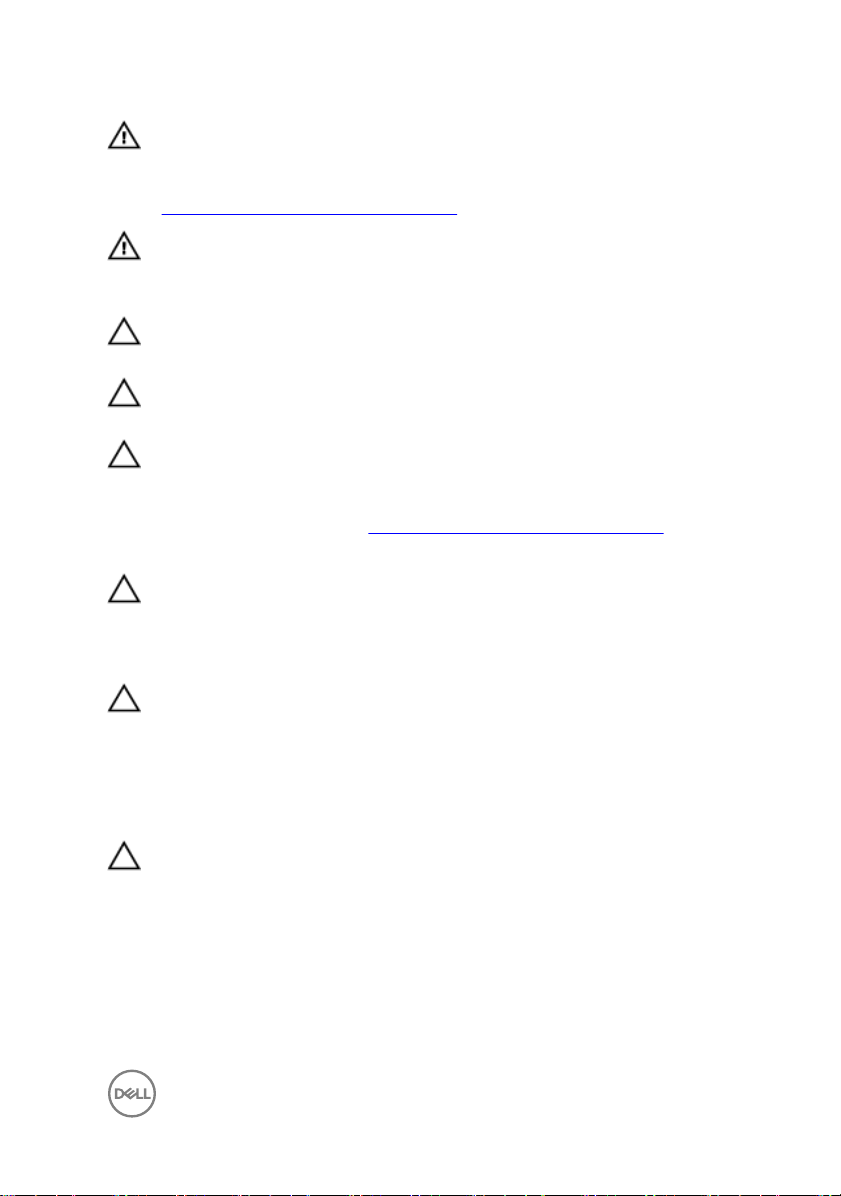
警告: コンピューター内部の作業を始める前に、お使いのコンピューターに付属して
いるガイドの安全にお使いいただくための注意事項をお読みください。安全にお使い
いただくためのベストプラクティスの詳細については、規制順守ホームページ
(www.dell.com/regulatory_compliance)をご覧ください。
警告: コンピューターのカバーまたはパネルを開ける前に、すべての電源を外してくだ
さい。コンピュータ内部の作業を終えた後は、電源コンセントを接続する前にカバ
ー、パネル、およびネジをすべて取り付けてください。
注意: コンピュータの損傷を避けるため、平らで清潔な場所で作業を行うようにして
ください。
注意: コンポーネントおよびカードは、損傷を避けるために端を持つようにしてくださ
い。ピンおよび接合部には触れないでください。
注意: 許可されている、あるいは Dell テクニカルサポートチームによって指示を受け
た内容のトラブルシューティングと修理のみを行うようにしてください。デルが許可して
いない修理による損傷は、保証できません。製品に付属している「安全にお使いいた
だくための注意事項」、または www.dell.com/regulatory_compliance を参照して
ください。
注意: コンピュータ内部の部品に触れる前に、コンピュータ背面の金属部など塗装さ
れていない金属面に触れて、身体の静電気を除去してください。作業中も、定期的
に塗装されていない金属面に触れて、内蔵コンポーネントを損傷するおそれのある静
電気を逃がしてください。
注意: ケーブルを外すときは、コネクタまたはコネクタのプルタブを持ち、ケーブル自
身を引っ張らないでください。一部のケーブルのコネクター部には、ロックタブや蝶ネ
ジが付いています。該当するケーブルを外す際には、これらを外す必要があります。
ケーブルを外すときは、コネクターピンを曲げないように、まっすぐ引き抜いてくださ
い。ケーブルを接続するときは、ポートとコネクタの向きが合っていることを確認してく
ださい。
注意: メディアカードリーダーに取り付けられたカードは、押して取り出します。
奨励ツール
この文書で説明する操作には、以下のツールが必要です。
• プラスドライバ
• マイナスドライバ
9
Page 10
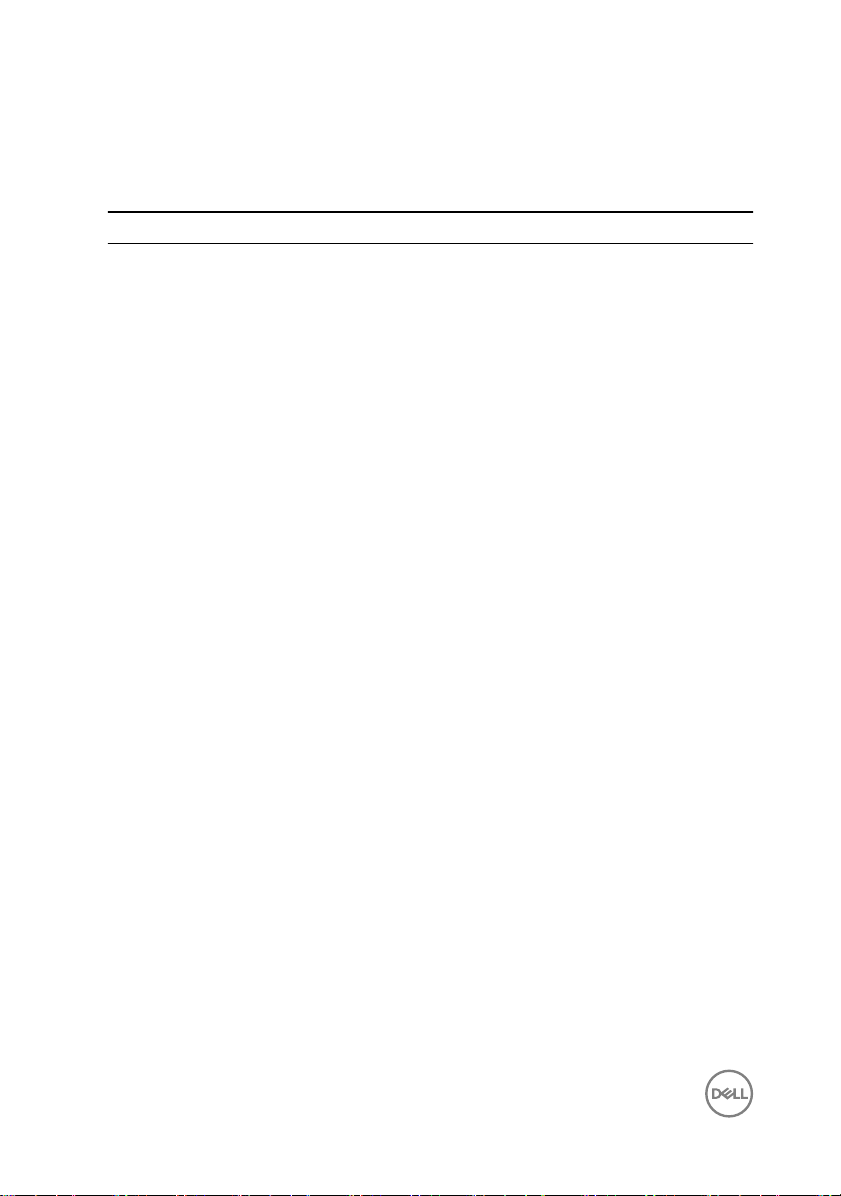
• プラスチックスクライブ
ネジのリスト
コンポーネント 固定先 ネジの種類 数
LCD モジュール LCD カバー
ヒンジプレート カバー M2.5L2.5(大頭)
タッチパッド パームレストとキーボー
ドアセンブリ
ディスプレイケーブルブ
ラケット
電源アダプタ パームレストとキーボー
ワイヤレスカード パームレストとキーボー
バッテリー パームレストとキーボー
システム基板 パームレストとキーボー
I/O ボード パームレストとキーボー
システム基板 パームレストとキーボー
ハードドライブ パームレストとキーボー
ヒンジ パームレストとキーボー
背面カバー
ハードドライブブラケットハードドライブ
パームレストとキーボー
ドアセンブリ
ドアセンブリ
ドアセンブリ
ドアセンブリ
ドアセンブリ
ドアセンブリ
ドアセンブリ
ドアセンブリ
ドアセンブリ
M2L2.5 2
M2L2 4
M2L2(大頭)
M2L3 1
M2L3 1
M2L3 1
M2L2(大頭)
M2L3 2
M2L3 1
M2L3 1
M2.5L5 4
M2.5L7 9
M3L3 4
4
1
1
10
Page 11
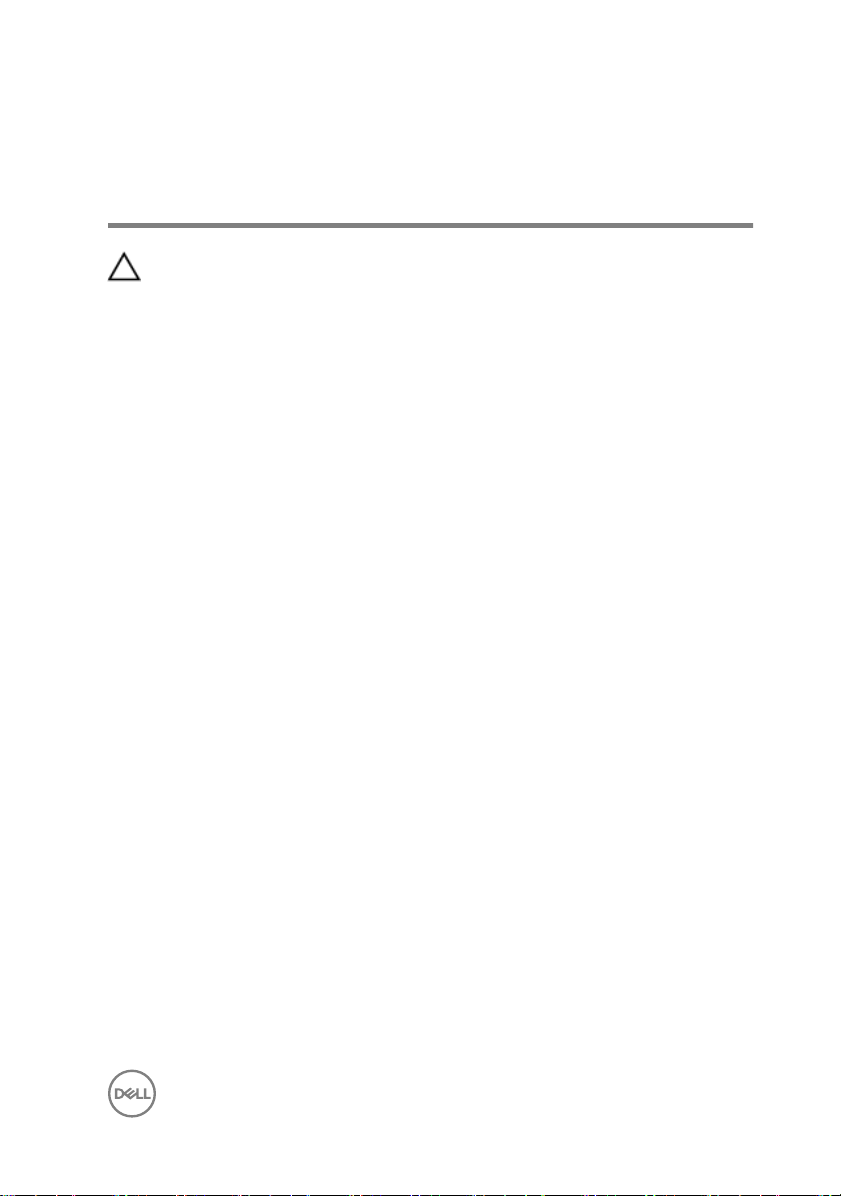
コンピュータ内部の作業を終えた後 に
注意: コンピュータ内部にネジが残っていたり、緩んでいたりすると、コンピュータに深
刻な損傷を与える恐れがあります。
1 すべてのネジを取り付けて、コンピュータ内部に外れたネジが残っていないことを確認しま
す。
2 コンピュータでの作業を始める前に、取り外したすべての外付けデバイス、周辺機器、ケ
ーブルを接続します。
3 コンピュータでの作業を始める前に、取り外したすべてのメディアカード、ディスク、その他の
パーツを取り付けます。
4 コンピュータ、および取り付けられているすべてのデバイスをコンセントに接続します。
5 コンピュータの電源を入れます。
11
Page 12
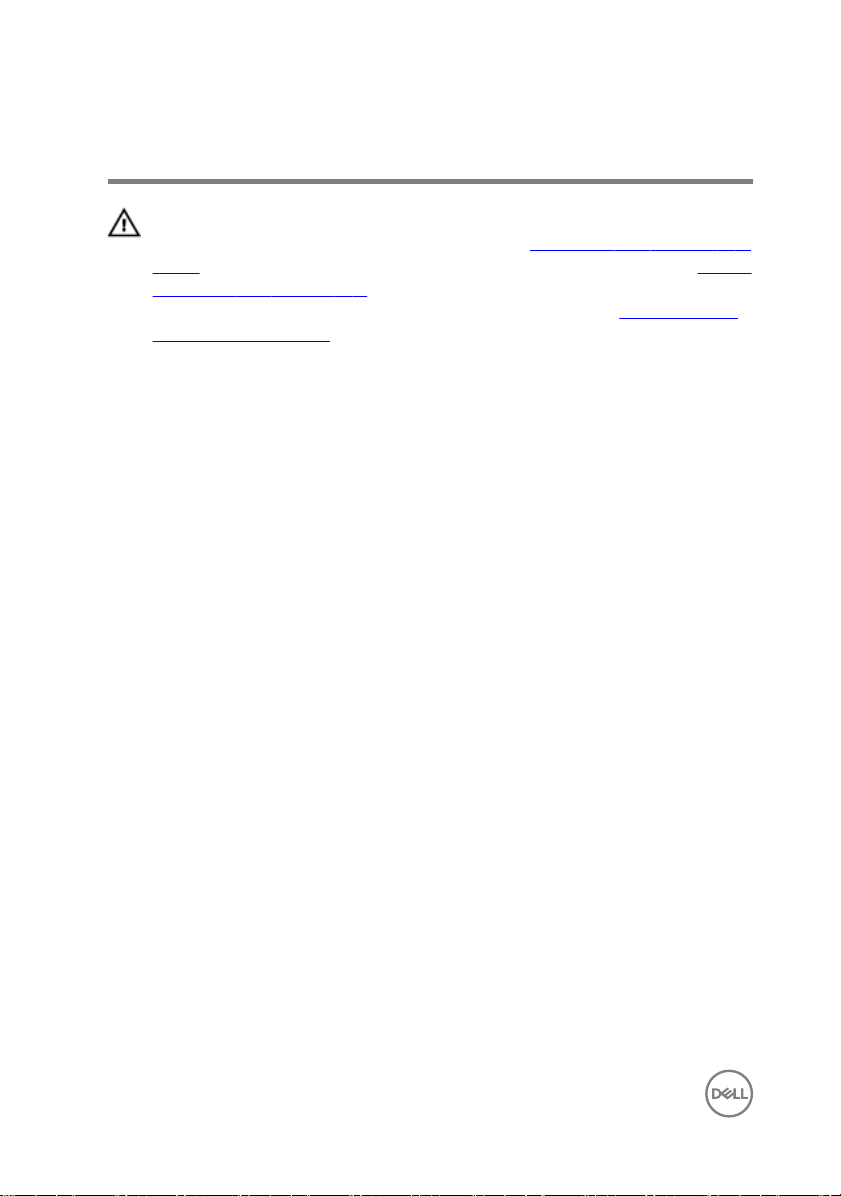
ベースカバーの取り外し
警告: コンピュータ内部の作業を始める前に、お使いのコンピュータに付属している
「安全にお使いいただくための注意事項」を読んで、「コンピュータ内部の作業を始め
る前に」の手順を実行してください。コンピュータ内部の作業を終えた後は、「コンピュ
ータ内部の作業を終えた後に」の指示に従ってください。安全にお使いいただくため
のベストプラクティスの詳細については、規制順守ホームページ
regulatory_compliance)をご覧ください。
手順
1 ディスプレイを閉じて、コンピュータを裏返します。
(www.dell.com/
12
Page 13
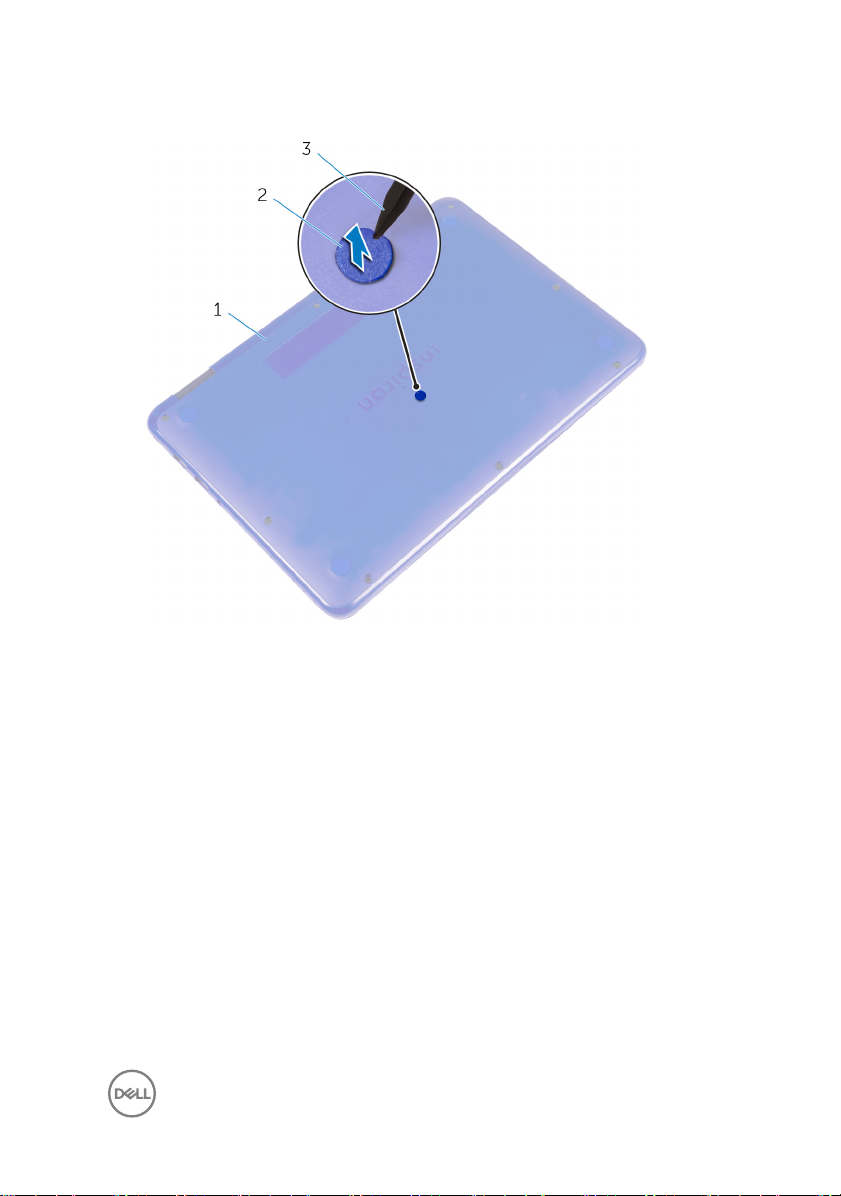
2 プラスチックスクライブを使用して、ベースカバーの中央にあるネジカバーを取り外します。
1 ベースカバー 2 ネジカバー
3 プラスチックスクライブ
13
Page 14
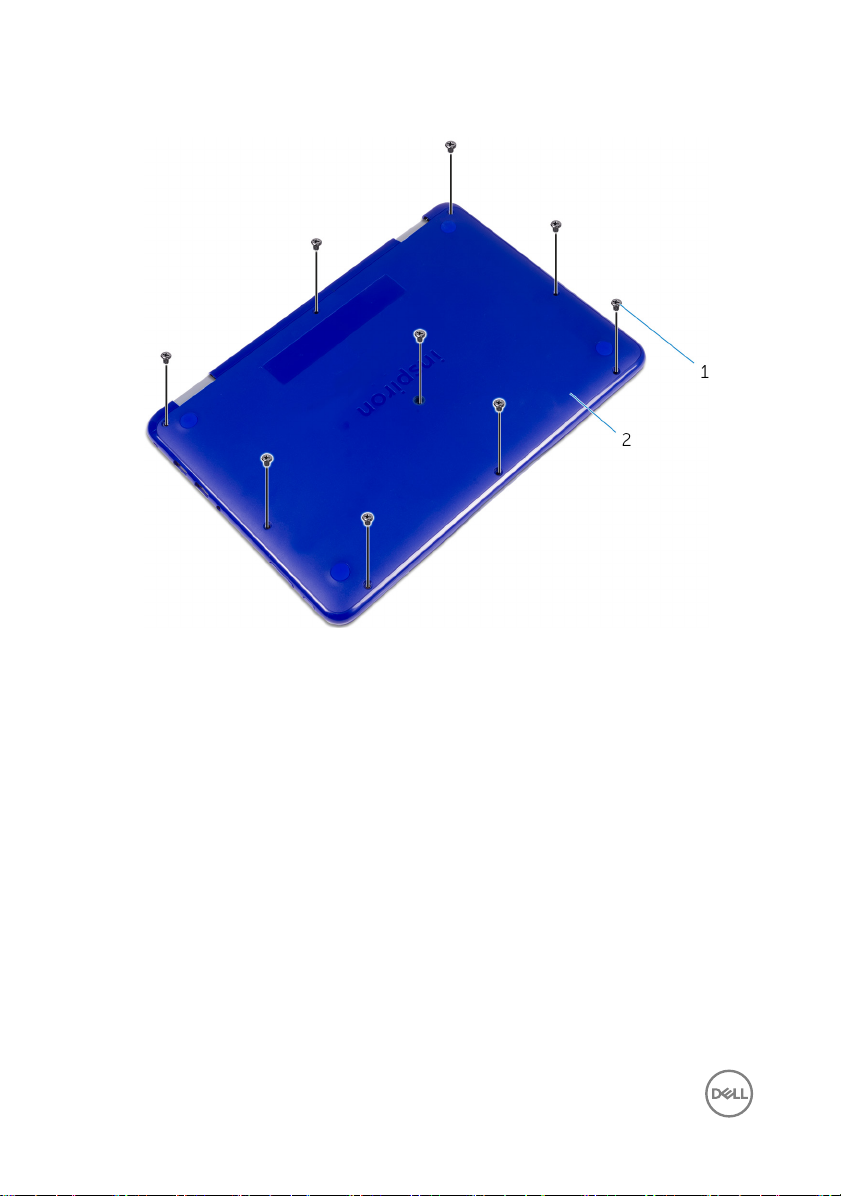
3 ベースカバーをパームレストとキーボードアセンブリに固定しているネジを外します。
1 ネジ(9) 2 ベースカバー
14
Page 15

4 プラスチックスクライブを使用して、ベースカバーを持ち上げてパームレストとキーボードアセ
ンブリから取り外します。
1 プラスチックスクライブ 2 ベースカバー
15
Page 16
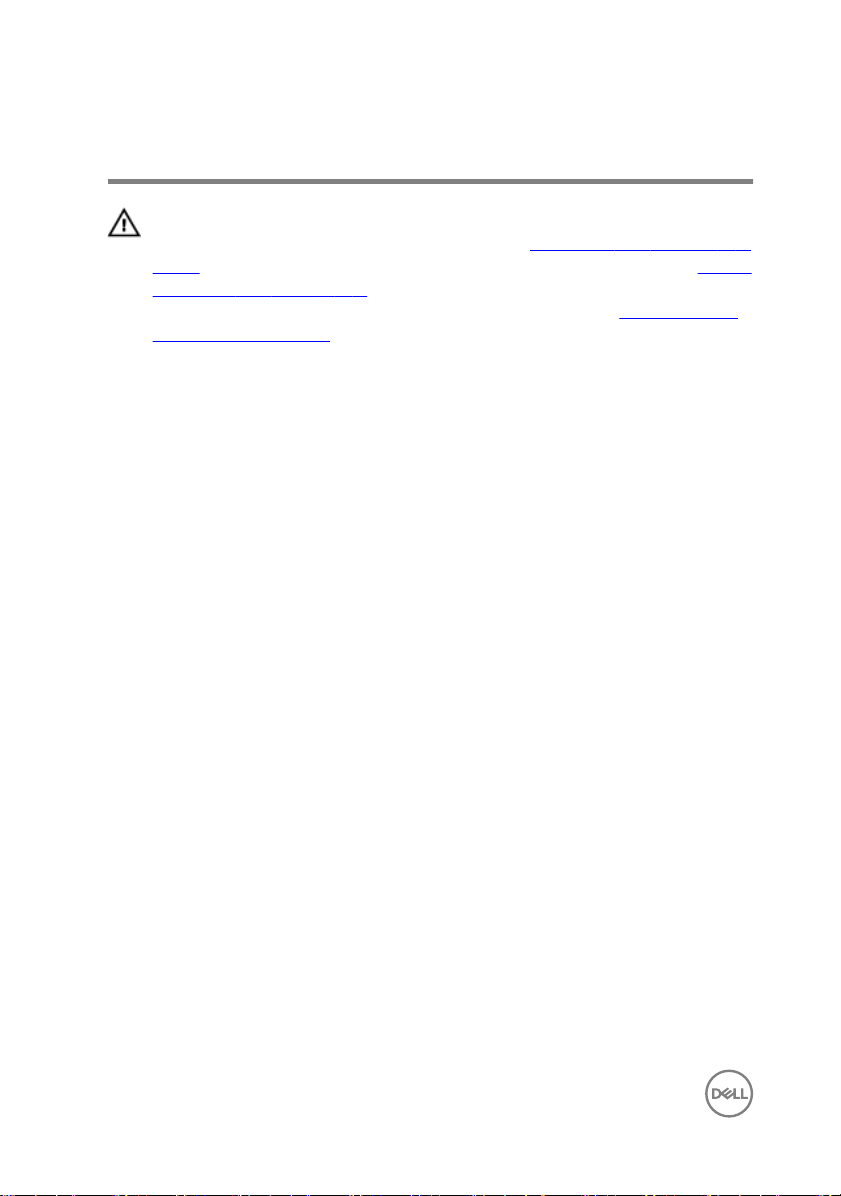
ベースカバーの取り付け
警告: コンピュータ内部の作業を始める前に、お使いのコンピュータに付属している
「安全にお使いいただくための注意事項」を読んで、「コンピュータ内部の作業を始め
る前に」の手順を実行してください。コンピュータ内部の作業を終えた後は、「コンピュ
ータ内部の作業を終えた後に」の指示に従ってください。安全にお使いいただくため
のベストプラクティスの詳細については、規制順守ホームページ
regulatory_compliance)をご覧ください。
手順
1 ベースカバーのタブをパームレストとキーボードアセンブリのスロットに差し込み、ベースカバ
ーを所定の位置にはめ込みます。
2 ベースカバーをパームレストとキーボードアセンブリに固定するネジを取り付けます。
3 ネジカバーをベースカバーのスロットに取り付けます。
(www.dell.com/
16
Page 17
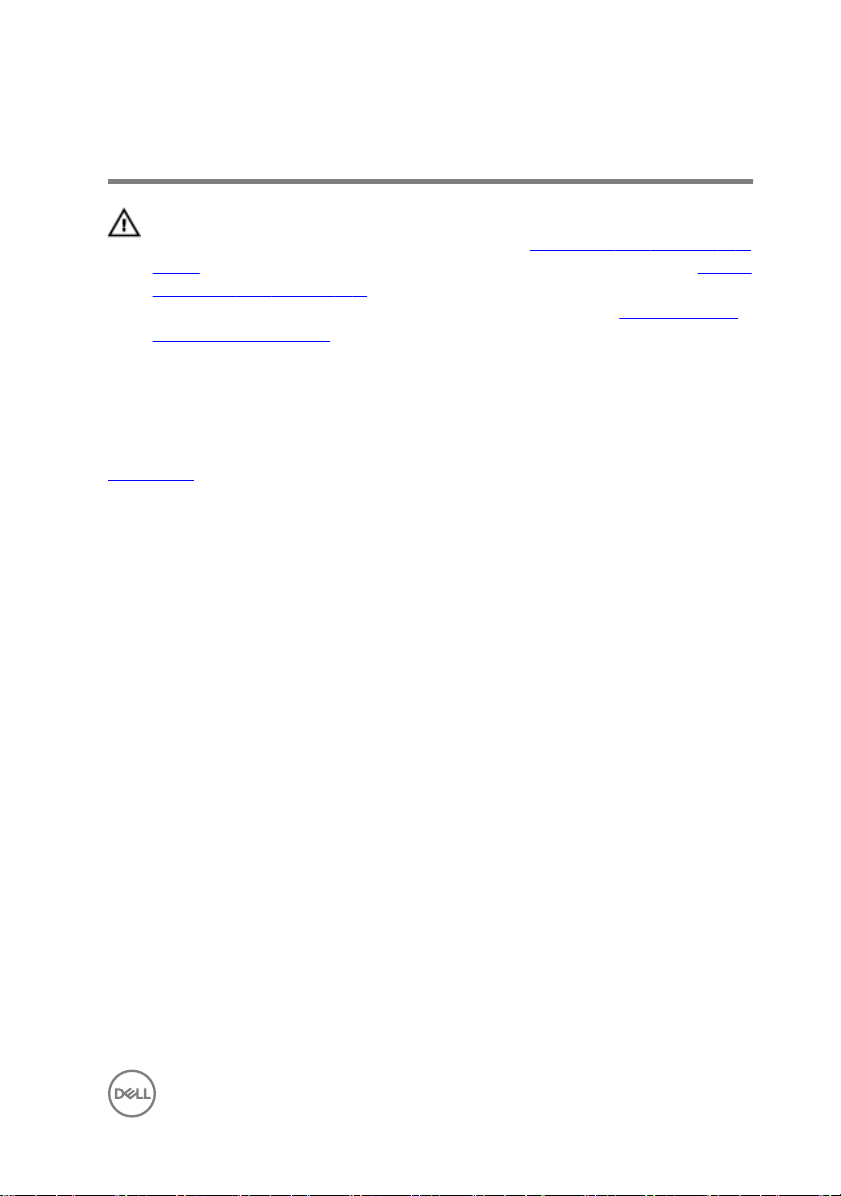
バッテリーの取り外し
警告: コンピュータ内部の作業を始める前に、お使いのコンピュータに付属している
「安全にお使いいただくための注意事項」を読んで、「コンピュータ内部の作業を始め
る前に」の手順を実行してください。コンピュータ内部の作業を終えた後は、「コンピュ
ータ内部の作業を終えた後に」の指示に従ってください。安全にお使いいただくため
のベストプラクティスの詳細については、規制順守ホームページ
regulatory_compliance)をご覧ください。
作業を開始する前に
ベースカバーを取り外します。
手順
1 バッテリーをパームレストとキーボードアセンブリに固定しているネジを外します。
2 バッテリーケーブルをシステム基板から外します。
(www.dell.com/
17
Page 18

3 バッテリを持ち上げて、パームレストとキーボードアセンブリから取り外します。
1 バッテリーケーブル 2 ネジ
3 バッテリー 4 パームレストとキーボードアセン
ブリ
4 コンピュータを裏返します。
5 システム基板の静電気を除去するため、電源ボタンを約 5 秒間押し続けます。
18
Page 19
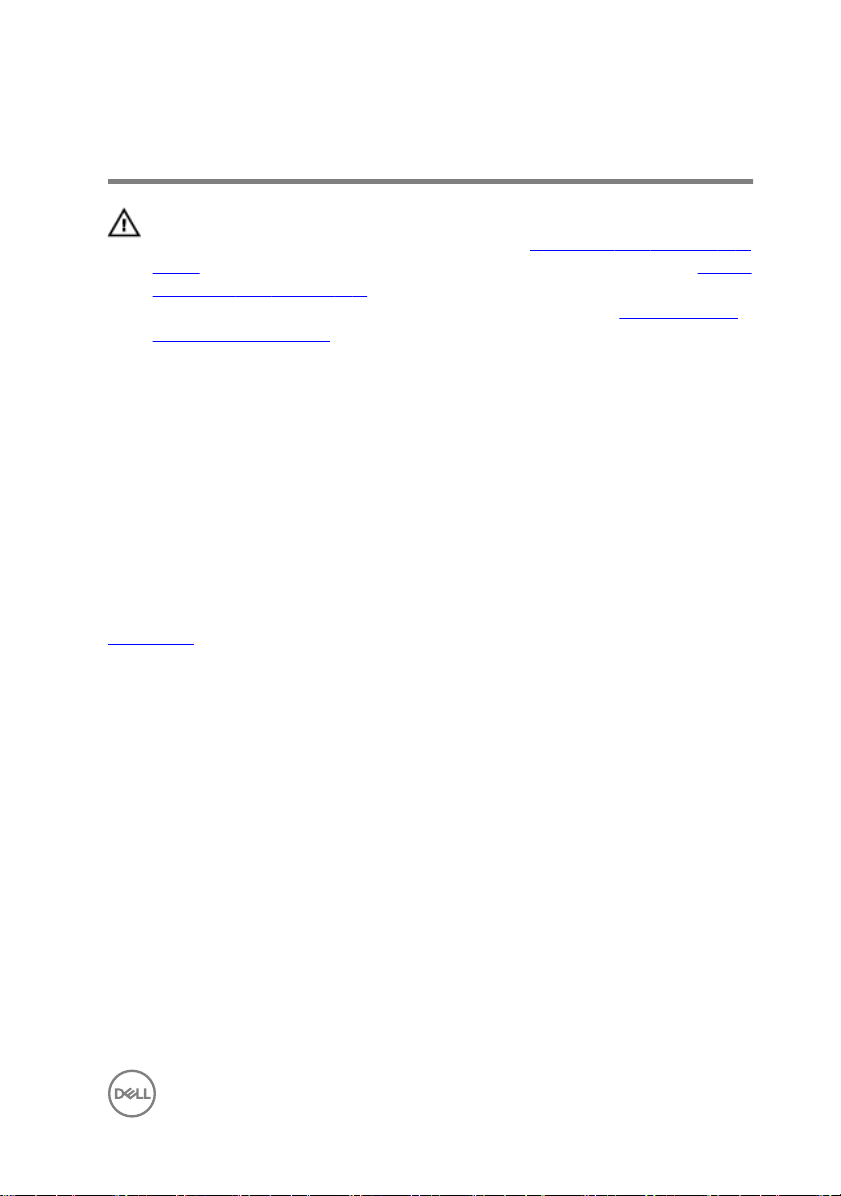
バッテリーの取り付け
警告: コンピュータ内部の作業を始める前に、お使いのコンピュータに付属している
「安全にお使いいただくための注意事項」を読んで、「コンピュータ内部の作業を始め
る前に」の手順を実行してください。コンピュータ内部の作業を終えた後は、「コンピュ
ータ内部の作業を終えた後に」の指示に従ってください。安全にお使いいただくため
のベストプラクティスの詳細については、規制順守ホームページ
regulatory_compliance)をご覧ください。
手順
1 バッテリーのネジ穴をパームレストとキーボードアセンブリのネジ穴に合わせます。
2 バッテリーをパームレストとキーボードアセンブリに固定するネジを取り付けます。
3 バッテリーケーブルをシステム基板に接続します。
作業を終えた後に
ベースカバーを取り付けます。
(www.dell.com/
19
Page 20
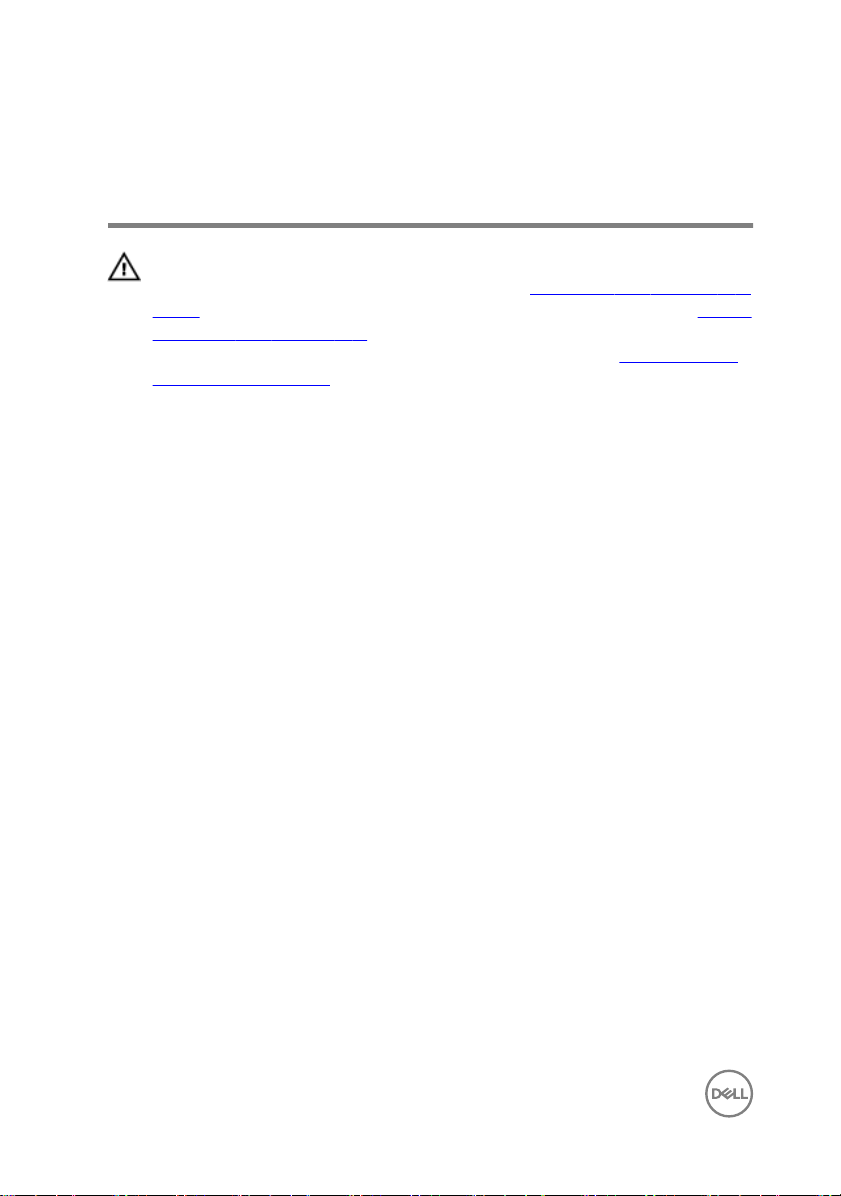
電源およびボリュームボタン基板の 取り外し
警告: コンピュータ内部の作業を始める前に、お使いのコンピュータに付属している
「安全にお使いいただくための注意事項」を読んで、「コンピュータ内部の作業を始め
る前に」の手順を実行してください。コンピュータ内部の作業を終えた後は、「コンピュ
ータ内部の作業を終えた後に」の指示に従ってください。安全にお使いいただくため
のベストプラクティスの詳細については、規制順守ホームページ
regulatory_compliance)をご覧ください。
手順
1 ラッチを開き、電源およびボリュームボタン基板ケーブルを I/O ボードから外します。
2 電源およびボリュームボタン基板をパームレストとキーボードアセンブリに固定するテープを
剥がします。
(www.dell.com/
20
Page 21
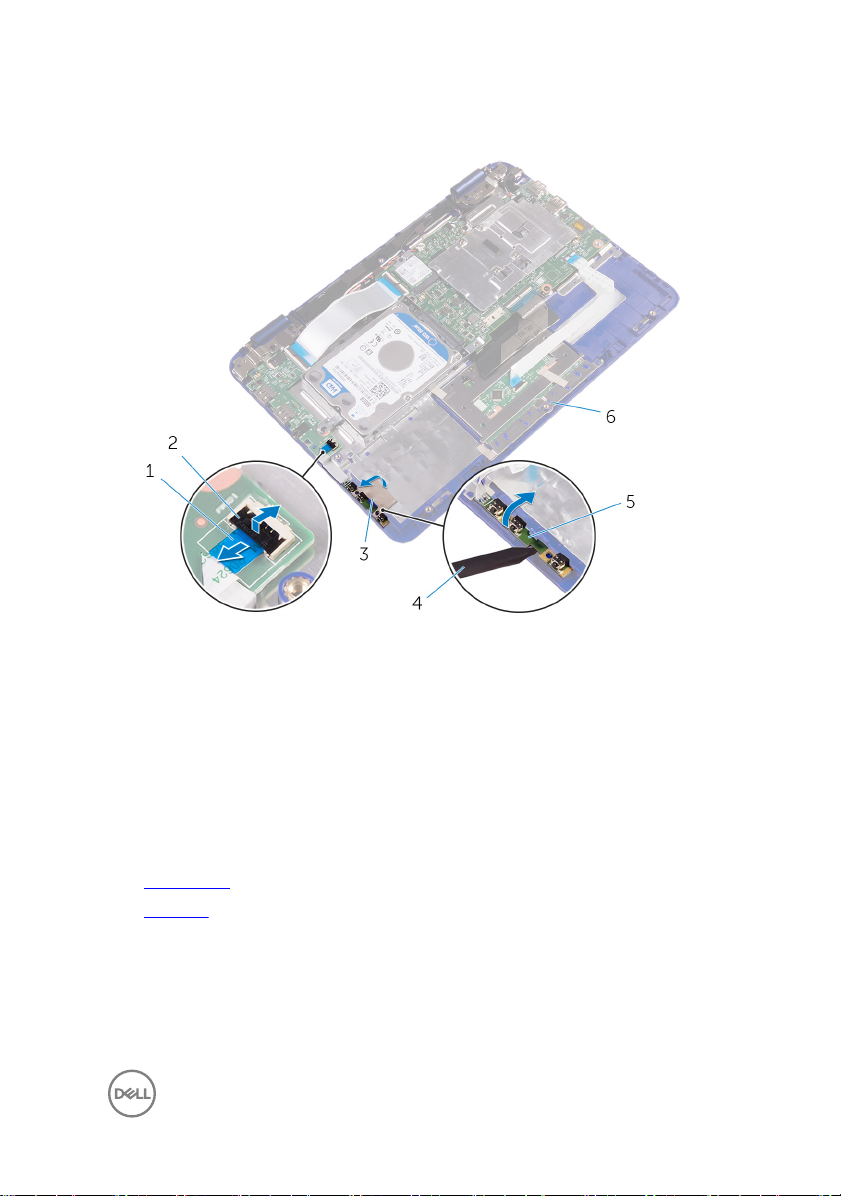
3 プラスチックスクライブを使って、電源およびボリュームボタン基板をケーブルと一緒にパー
ムレストとキーボードアセンブリから取り外します。
1 電源およびボリュームボタン基板
ケーブル
3 テープ 4 プラスチックスクライブ
5 電源およびボリュームボタン基板 6 パームレストとキーボードアセン
作業を開始する前に
1 ベースカバーを取り外します。
2 バッテリーを取り外します。
2 ラッチ
ブリ
21
Page 22
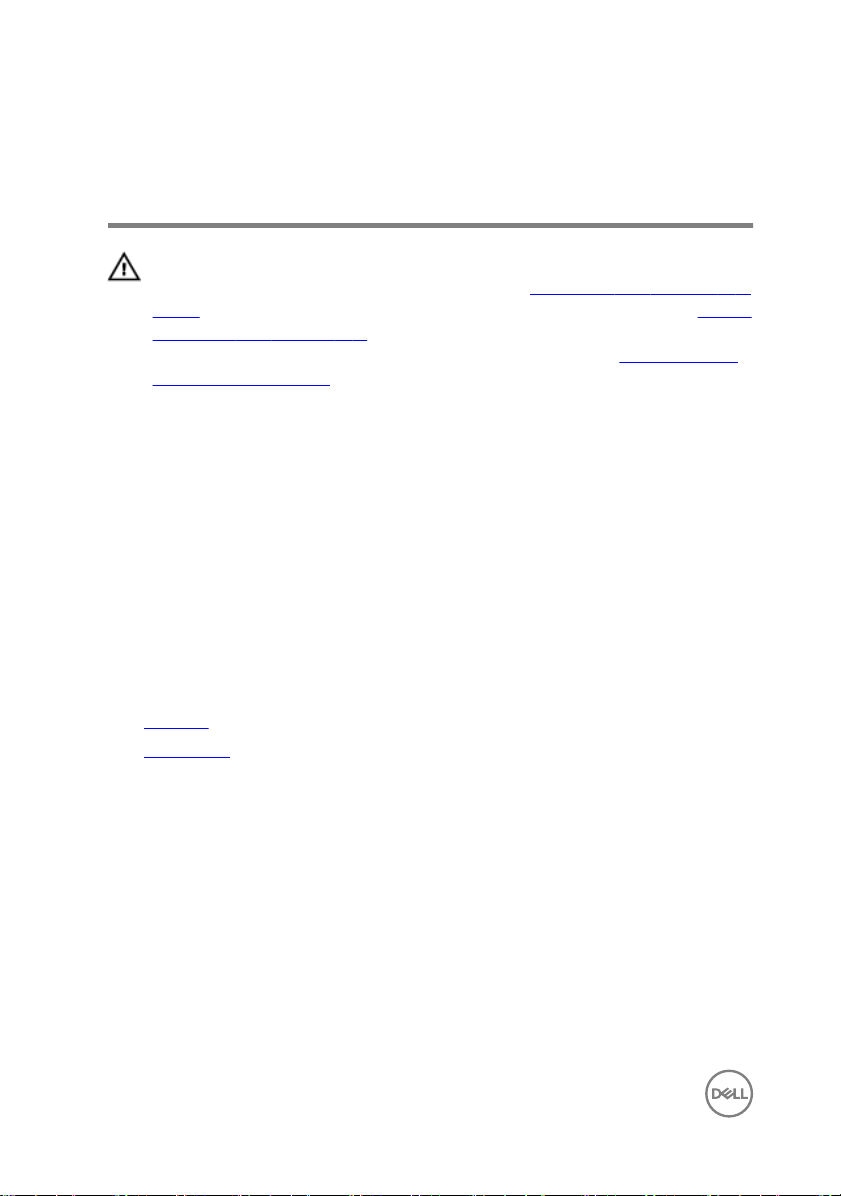
電源およびボリュームボタン基板の 取り付け
警告: コンピュータ内部の作業を始める前に、お使いのコンピュータに付属している
「安全にお使いいただくための注意事項」を読んで、「コンピュータ内部の作業を始め
る前に」の手順を実行してください。コンピュータ内部の作業を終えた後は、「コンピュ
ータ内部の作業を終えた後に」の指示に従ってください。安全にお使いいただくため
のベストプラクティスの詳細については、規制順守ホームページ
regulatory_compliance)をご覧ください。
手順
1 電源およびボリュームボタン基板をパームレストとキーボードアセンブリのスロットに差し込
みます。
2 電源およびボリュームボタン基板ケーブルをパームレストとキーボードアセンブリに固定する
テープを貼り付けます。
3 電源およびボリュームボタン基板ケーブルを I/O ボードに接続します。
作業を終えた後に
1 バッテリーを取り付けます。
2 ベースカバーを取り付けます。
(www.dell.com/
22
Page 23
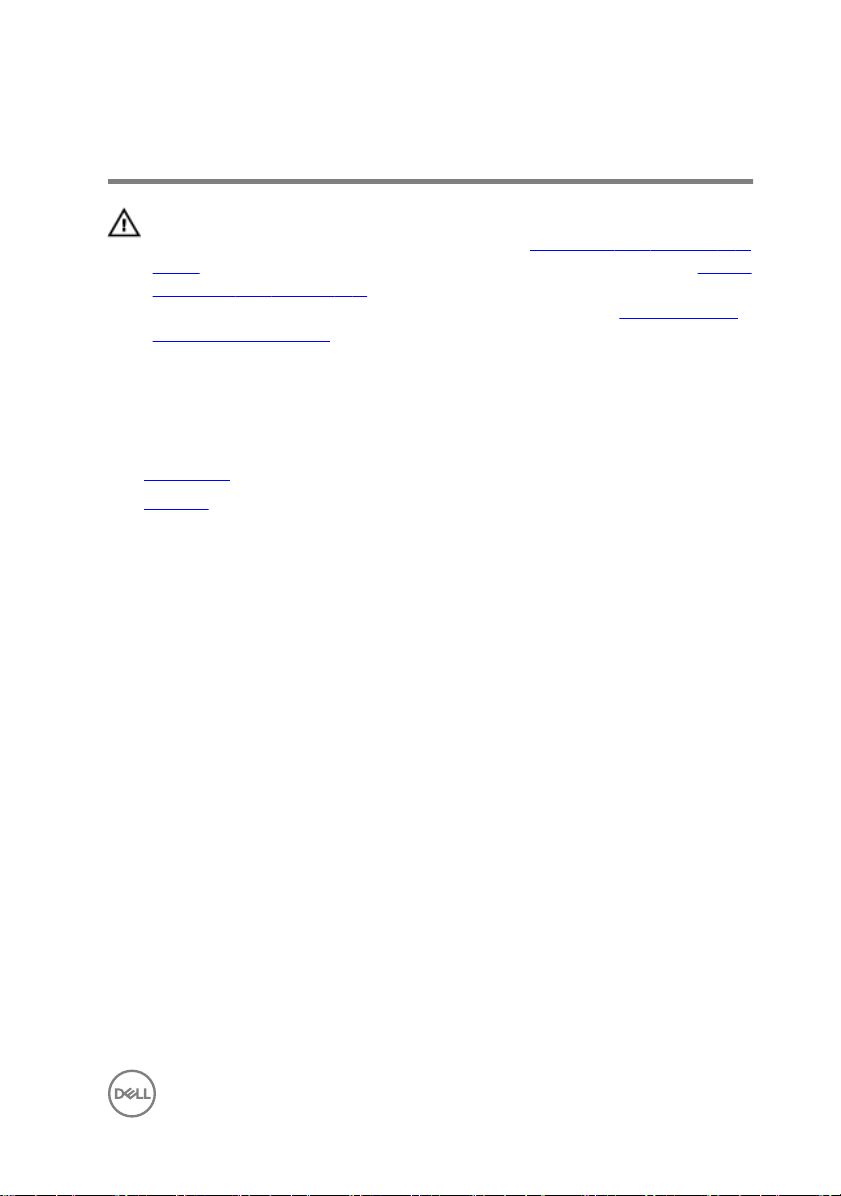
電源アダプタポートの取り外し
警告: コンピュータ内部の作業を始める前に、お使いのコンピュータに付属している
「安全にお使いいただくための注意事項」を読んで、「コンピュータ内部の作業を始め
る前に」の手順を実行してください。コンピュータ内部の作業を終えた後は、「コンピュ
ータ内部の作業を終えた後に」の指示に従ってください。安全にお使いいただくため
のベストプラクティスの詳細については、規制順守ホームページ
regulatory_compliance)をご覧ください。
作業を開始する前に
1 ベースカバーを取り外します。
2 バッテリーを取り外します。
手順
1 電源アダプタポートケーブルをシステム基板から外します。
2 電源アダプタポートをパームレストとキーボードアセンブリに固定しているネジを外します。
(www.dell.com/
23
Page 24

3 電源アダプタポートをケーブルとともに持ち上げて、パームレストとキーボードアセンブリから
取り外します。
24
1 電源アダプタポートケーブル 2 ネジ
3 電源アダプタポート
Page 25
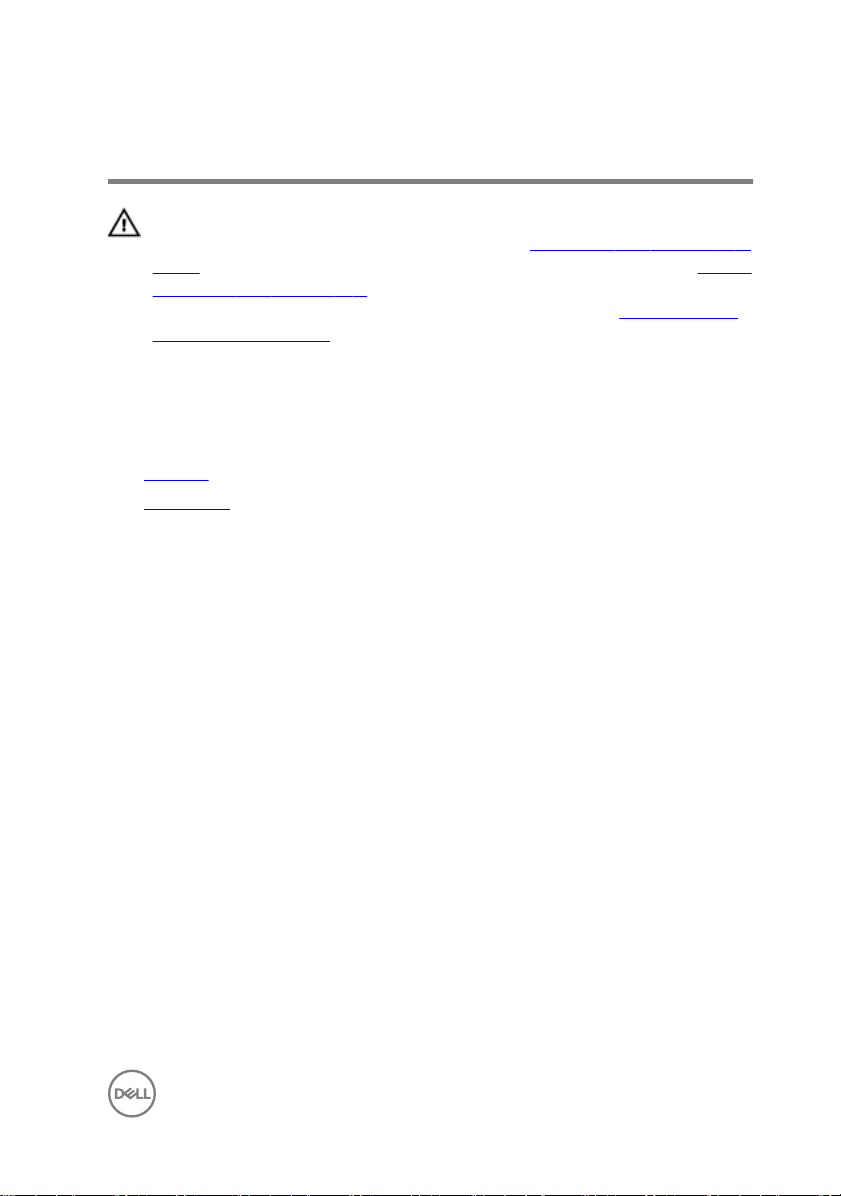
電源アダプタポートの取り付け
警告: コンピュータ内部の作業を始める前に、お使いのコンピュータに付属している
「安全にお使いいただくための注意事項」を読んで、「コンピュータ内部の作業を始め
る前に」の手順を実行してください。コンピュータ内部の作業を終えた後は、「コンピュ
ータ内部の作業を終えた後に」の指示に従ってください。安全にお使いいただくため
のベストプラクティスの詳細については、規制順守ホームページ
regulatory_compliance)をご覧ください。
作業を終えた後に
1 バッテリーを取り付けます。
2 ベースカバーを取り付けます。
手順
1 電源アダプタポートをパームレストとキーボードアセンブリのスロットに差し込みます。
2 電源アダプタポートのネジ穴をパームレストとキーボードアセンブリのネジ穴と合わせます。
3 電源アダプタポートをパームレストとキーボードアセンブリに固定するネジを取り付けます。
4 電源アダプタポートケーブルをシステム基板に接続します。
(www.dell.com/
25
Page 26
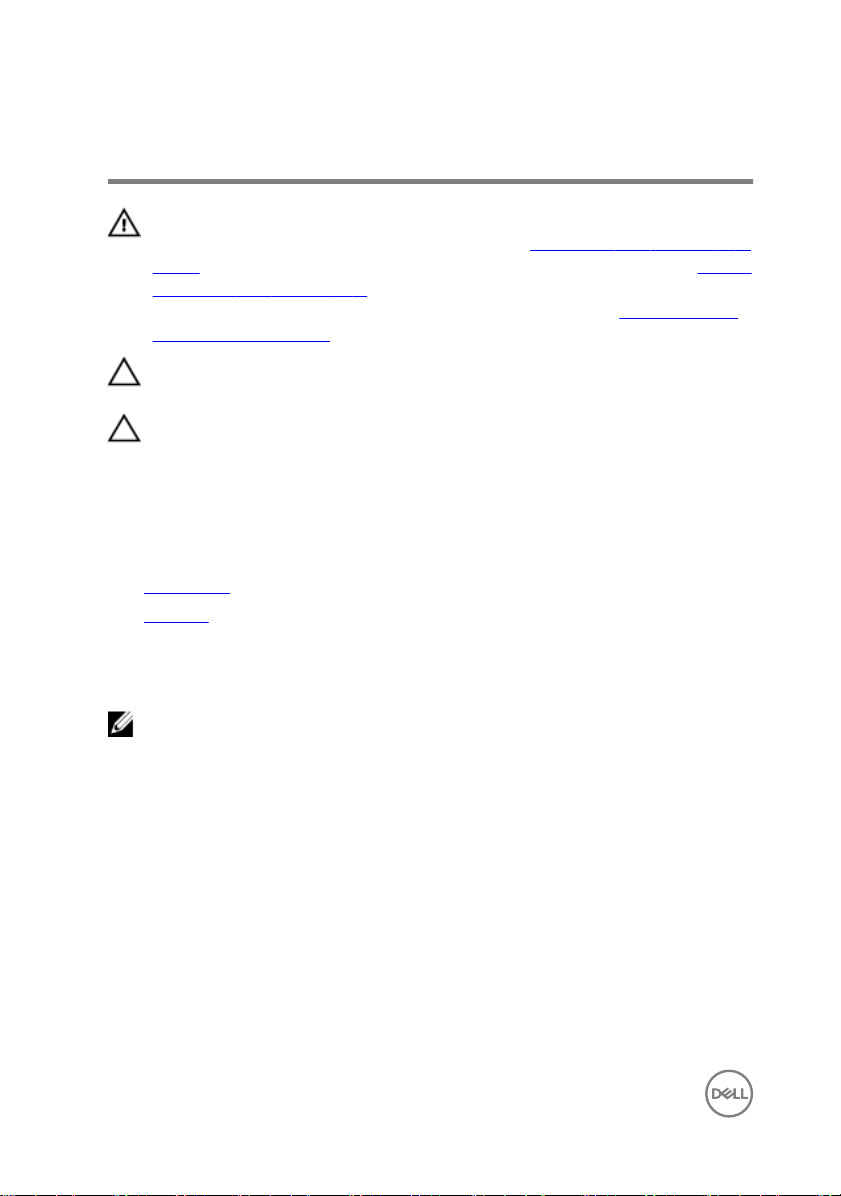
ハードドライブの取り外し
警告: コンピュータ内部の作業を始める前に、お使いのコンピュータに付属している
「安全にお使いいただくための注意事項」を読んで、「コンピュータ内部の作業を始め
る前に」の手順を実行してください。コンピュータ内部の作業を終えた後は、「コンピュ
ータ内部の作業を終えた後に」の指示に従ってください。安全にお使いいただくため
のベストプラクティスの詳細については、規制順守ホームページ
regulatory_compliance)をご覧ください。
注意: ハードドライブは壊れやすい部品です。ハードディスクドライブの取り扱いには
注意してください。
注意: データの損失を防ぐため、コンピュータの電源が入っている状態、またはスリー
プ状態のときにハードドライブを取り外さないでください。
作業を開始する前に
1 ベースカバーを取り外します。
2 バッテリーを取り外します。
手順
メモ: 次の手順は、コンピュータにハードドライブが付属している場合のみ適用されま
す。
(www.dell.com/
1 ハードドライブアセンブリをパームレストとキーボードアセンブリに固定しているネジを外しま
す。
2 ハードドライブアセンブリをシステム基板に固定しているネジを外します。
3 ハードドライブアセンブリを I/O ボードに固定しているネジを外します。
26
Page 27

4 ハードドライブアセンブリを持ち上げ、パームレストとキーボードアセンブリから取り外しま
す。
メモ: 本章の画像は、ご注文のプロセッサによってお使いのコンピュータと異なる
場合があります。
1 ネジ(3) 2 ハードドライブアセンブリ
3 パームレストとキーボードアセンブリ
5 ハードドライブにハードドライブブラケットを固定しているネジを外します。
27
Page 28

6 ハードドライブを持ち上げてハードドライブブラケットから取り外します。
1 ネジ(4) 2 ハードドライブブラケット
3 ハードドライブ
28
Page 29

ハードドライブの取り付け
警告: コンピュータ内部の作業を始める前に、お使いのコンピュータに付属している
「安全にお使いいただくための注意事項」を読んで、「コンピュータ内部の作業を始め
る前に」の手順を実行してください。コンピュータ内部の作業を終えた後は、「コンピュ
ータ内部の作業を終えた後に」の指示に従ってください。安全にお使いいただくため
のベストプラクティスの詳細については、規制順守ホームページ
regulatory_compliance)をご覧ください。
注意: ハードドライブは壊れやすい部品です。ハードディスクドライブの取り扱いには
注意してください。
手順
1 ハードドライブのネジ穴をハードドライブブラケットのネジ穴に合わせます。
2 ハードドライブブラケットをハードドライブに固定するネジを取り付けます。
3 ハードドライブアセンブリのネジ穴をパームレストとキーボードアセンブリのネジ穴、システム
基板、および I/O ボードに合わせます。
4 ハードドライブアセンブリをパームレストとキーボードアセンブリ、システム基板、および I/O
ボードに固定するネジを取り付けます。
作業を終えた後に
(www.dell.com/
1 バッテリーを取り付けます。
2 ベースカバーを取り付けます。
29
Page 30

I/O ボードの取り外し
警告: コンピュータ内部の作業を始める前に、お使いのコンピュータに付属している
「安全にお使いいただくための注意事項」を読んで、「コンピュータ内部の作業を始め
る前に」の手順を実行してください。コンピュータ内部の作業を終えた後は、「コンピュ
ータ内部の作業を終えた後に」の指示に従ってください。安全にお使いいただくため
のベストプラクティスの詳細については、規制順守ホームページ
regulatory_compliance)をご覧ください。
作業を開始する前に
1 ベースカバーを取り外します。
2 バッテリーを取り外します。
3 「ハードドライブの取り外し」の手順 1 ~ 4 の指示に従います。(ハードドライブが同梱さ
れたコンピュータのみ)
(www.dell.com/
30
Page 31

手順
1 ラッチを開き、 I/O ボードケーブル、電源およびボリュームボタン基板ケーブル、およびセン
サーボードケーブルを I/O ボードから外します。
1 I/O ボードケーブル 2 ラッチ
3 センサーボードケーブル 4 I/O ボード
5 電源およびボリュームボタン基板
ケーブル
31
Page 32

2 I/O ボードをパームレストとキーボードアセンブリに固定しているネジを外します。
1 ネジ(2) 2 I/O ボード
3 パームレストとキーボードアセンブリ
3 I/O ボードを持ち上げて、パームレストとキーボードアセンブリから取り外します。
32
Page 33

I/O ボードの取り付け
警告: コンピュータ内部の作業を始める前に、お使いのコンピュータに付属している
「安全にお使いいただくための注意事項」を読んで、「コンピュータ内部の作業を始め
る前に」の手順を実行してください。コンピュータ内部の作業を終えた後は、「コンピュ
ータ内部の作業を終えた後に」の指示に従ってください。安全にお使いいただくため
のベストプラクティスの詳細については、規制順守ホームページ
regulatory_compliance)をご覧ください。
手順
1 I/O ボードをパームレストとキーボードアセンブリにセットします。
2 I/O ボードのネジ穴をパームレストとキーボードアセンブリのネジ穴に合わせます。
3 I/O ボードをパームレストとキーボードアセンブリに固定するネジを取り付けます。
4 電源およびボリュームボタン基板、センサーボードおよび I/O ボードケーブルを I/O ボード
上のそれぞれのスロットに差し込み、ラッチを押し下げてケーブルを固定します。
作業を終えた後に
1 「ハードドライブの取り付け」の手順 3 から 4 に従ってください。
2 バッテリーを取り付けます。
3 ベースカバーを取り付けます。
(www.dell.com/
33
Page 34

ワイヤレスカードの取り外し
警告: コンピュータ内部の作業を始める前に、お使いのコンピュータに付属している
「安全にお使いいただくための注意事項」を読んで、「コンピュータ内部の作業を始め
る前に」の手順を実行してください。コンピュータ内部の作業を終えた後は、「コンピュ
ータ内部の作業を終えた後に」の指示に従ってください。安全にお使いいただくため
のベストプラクティスの詳細については、規制順守ホームページ
regulatory_compliance)をご覧ください。
作業を開始する前に
1 ベースカバーを取り外します。
2 バッテリーを取り外します。
手順
1 ワイヤレスカードブラケットから拘束ネジを緩めます。
2 アンテナケーブルをワイヤレスカードから外します。
3 ワイヤレスカードをシステム基板に固定しているネジを外します。
(www.dell.com/
34
Page 35

4 ワイヤレスカードをスライドさせて、システム基板のワイヤレスカードスロットから取り外しま
す。
1 ネジ 2 ワイヤレスカードブラケット
3 アンテナケーブル(2) 4 ワイヤレスカード
5 ワイヤレスカードスロット
35
Page 36

ワイヤレスカードの取り付け
警告: コンピュータ内部の作業を始める前に、お使いのコンピュータに付属している
「安全にお使いいただくための注意事項」を読んで、「コンピュータ内部の作業を始め
る前に」の手順を実行してください。コンピュータ内部の作業を終えた後は、「コンピュ
ータ内部の作業を終えた後に」の指示に従ってください。安全にお使いいただくため
のベストプラクティスの詳細については、規制順守ホームページ
regulatory_compliance)をご覧ください。
手順
注意: ワイヤレスカードへの損傷を避けるため、カードの下にケーブルを置かないでく
ださい。
1 ワイヤレスカードの切り込みをシステム基板のワイヤレスカードスロットのタブに合わせま
す。
2 ワイヤレスカードを斜めにしてミニカードスロットに差し込みます。
3 ワイヤレスカードのネジ穴をシステム基板のネジ穴に合わせます。
4 ワイヤレスカードをシステム基板に固定するネジを取り付けます。
5 アンテナケーブルをワイヤレスカードに接続します。
(www.dell.com/
36
Page 37

6 ワイヤレスカードブラケットのネジ穴をワイヤレスカードのネジ穴の位置に合わせて、ワイヤ
レスカードブラケットをワイヤレスカードに固定する拘束ネジを締めます。
次の表に、お使いのコンピュータがサポートするワイヤレスカード用アンテナケーブルの色分
けを示します。
ワイヤレスカードのコネクタ アンテナケーブルの色
メイン(白色の三角形) 白色
補助(黒色の三角形) 黒色
1 タブ 2 切り込み
3 ワイヤレスカード 4 アンテナケーブル(2)
5 ネジ 6 ワイヤレスカードブラケット
7 ワイヤレスカードスロット
37
Page 38

作業を終えた後に
1 バッテリーを取り付けます。
2 ベースカバーを取り付けます。
38
Page 39

コイン型電池の取り外し
警告: コンピュータ内部の作業を始める前に、お使いのコンピュータに付属している
「安全にお使いいただくための注意事項」を読んで、「コンピュータ内部の作業を始め
る前に」の手順を実行してください。コンピュータ内部の作業を終えた後は、「コンピュ
ータ内部の作業を終えた後に」の指示に従ってください。安全にお使いいただくため
のベストプラクティスの詳細については、規制順守ホームページ
regulatory_compliance)をご覧ください。
注意: コイン型電池を取り外すと、BIOS セットアッププログラムの設定がデフォルト
状態にリセットされます。コイン型電池を取り外す前に、
の設定を書き留めておくことをお勧めします。
作業を開始する前に
1 ベースカバーを取り外します。
2 バッテリーを取り外します。
手順
1 コイン型電池ケーブルをシステム基板から外します。
2 右スピーカーの配線ガイドからアンテナとコイン型バッテリーケーブルを取り出します。
(www.dell.com/
BIOS セットアッププログラム
39
Page 40

3 ラッチを開き、I/O ボードケーブルをシステム基板から外します。
1 配線ガイド 2 アンテナケーブル
3 I/O ボードケーブル 4 ラッチ
5 コイン型電池ケーブル
4 I/O ボードケーブルを裏返し、コイン型電池を取り出せるようにします。
40
Page 41

5 コイン型電池をパームレストアセンブリから取り外します。
1 I/O ボードケーブル 2 コイン型電池
3 コイン型電池ケーブル
41
Page 42

コイン型電池の取り付け
警告: コンピュータ内部の作業を始める前に、お使いのコンピュータに付属している
「安全にお使いいただくための注意事項」を読んで、「コンピュータ内部の作業を始め
る前に」の手順を実行してください。コンピュータ内部の作業を終えた後は、「コンピュ
ータ内部の作業を終えた後に」の指示に従ってください。安全にお使いいただくため
のベストプラクティスの詳細については、規制順守ホームページ
regulatory_compliance)をご覧ください。
手順
1 プラス側を上にして、コイン型電池をシステム基板のバッテリーソケットにはめ込みます。
2 右スピーカーの配線ガイドに沿ってコイン型電池ケーブルを配線します。
3 コイン型電池ケーブルをシステム基板に接続します。
4 I/O ボードケーブルを裏返して、コイン型電池にカバーを付けます。
5 I/O ボードケーブルをシステム基板上のスロットに差し込み、ラッチを押し下げてケーブルを
固定します。
作業を終えた後に
1 バッテリーを取り付けます。
2 ベースカバーを取り付けます。
(www.dell.com/
42
Page 43

スピーカーの取り外し
警告: コンピュータ内部の作業を始める前に、お使いのコンピュータに付属している
「安全にお使いいただくための注意事項」を読んで、「コンピュータ内部の作業を始め
る前に」の手順を実行してください。コンピュータ内部の作業を終えた後は、「コンピュ
ータ内部の作業を終えた後に」の指示に従ってください。安全にお使いいただくため
のベストプラクティスの詳細については、規制順守ホームページ
regulatory_compliance)をご覧ください。
作業を開始する前に
1 ベースカバーを取り外します。
2 バッテリーを取り外します。
手順
1 スピーカーケーブルをシステム基板から外します。
2 右スピーカーの配線ガイドからコイン型バッテリとアンテナケーブルを取り外します。
(www.dell.com/
43
Page 44

3 スピーカーを位置合わせポストから外し、スピーカーを持ち上げて、パームレストとキーボー
ドアセンブリから取り外します。
44
1 配線ガイド 2 コイン型電池とアンテナケーブル
3 スピーカー(2) 4 スピーカーケーブル
Page 45

スピーカーの取り付け
警告: コンピュータ内部の作業を始める前に、お使いのコンピュータに付属している
「安全にお使いいただくための注意事項」を読んで、「コンピュータ内部の作業を始め
る前に」の手順を実行してください。コンピュータ内部の作業を終えた後は、「コンピュ
ータ内部の作業を終えた後に」の指示に従ってください。安全にお使いいただくため
のベストプラクティスの詳細については、規制順守ホームページ
regulatory_compliance)をご覧ください。
手順
1 パームレストとキーボードアセンブリの位置合わせポストを使用して、スピーカーをパームレ
ストとキーボードアセンブリに設置します。
2 パームレストとキーボードアセンブリの配線ガイドに沿ってコイン型バッテリとアンテナケーブ
ルを配線します。
3 システム基板にスピーカーケーブルを接続します。
作業を終えた後に
1 バッテリーを取り付けます。
2 ベースカバーを取り付けます。
(www.dell.com/
45
Page 46

タッチパッドの取り外し
警告: コンピュータ内部の作業を始める前に、お使いのコンピュータに付属している
「安全にお使いいただくための注意事項」を読んで、「コンピュータ内部の作業を始め
る前に」の手順を実行してください。コンピュータ内部の作業を終えた後は、「コンピュ
ータ内部の作業を終えた後に」の指示に従ってください。安全にお使いいただくため
のベストプラクティスの詳細については、規制順守ホームページ
regulatory_compliance)をご覧ください。
作業を開始する前に
1 ベースカバーを取り外します。
2 バッテリーを取り外します。
手順
1 ラッチを開き、タッチパッドケーブルをタッチパッドから外します。
2 タッチパッドからテープをはがします。
(www.dell.com/
46
Page 47

3 キーボードケーブルを裏返し、システム基板上に置きます。
1 テープ 2 タッチパッドケーブル
3 ラッチ 4 タッチパッド
5 キーボードケーブル
4 タッチパッドをパームレストとキーボードアセンブリに固定しているネジを外します。
47
Page 48

5 タッチパッドをスライドさせて、パームレストとキーボードアセンブリから取り外します。
1 ネジ(4) 2 タッチパッド
3 パームレストとキーボードアセンブリ
48
Page 49

タッチパッドの取り付け
警告: コンピュータ内部の作業を始める前に、お使いのコンピュータに付属している
「安全にお使いいただくための注意事項」を読んで、「コンピュータ内部の作業を始め
る前に」の手順を実行してください。コンピュータ内部の作業を終えた後は、「コンピュ
ータ内部の作業を終えた後に」の指示に従ってください。安全にお使いいただくため
のベストプラクティスの詳細については、規制順守ホームページ
regulatory_compliance)をご覧ください。
手順
1 タッチパッドのタブをパームレストとキーボードアセンブリのスロットに差し込みます。
2 タッチパッドのネジ穴をパームレストとキーボードアセンブリのネジ穴に合わせます。
3 タッチパッドをパームレストとキーボードアセンブリに固定するネジを取り付けます。
4 キーボードケーブルをタッチパッドの上に置きます。
5 タッチパッドにテープを貼り付けます。
6 タッチパッドケーブルをタッチパッドのスロットに差し込み、ラッチを押し下げてケーブルを固
定します。
作業を終えた後に
1 バッテリーを取り付けます。
2 ベースカバーを取り付けます。
(www.dell.com/
49
Page 50

ディスプレイアセンブリの取り外し
警告: コンピュータ内部の作業を始める前に、お使いのコンピュータに付属している
「安全にお使いいただくための注意事項」を読んで、「コンピュータ内部の作業を始め
る前に」の手順を実行してください。コンピュータ内部の作業を終えた後は、「コンピュ
ータ内部の作業を終えた後に」の指示に従ってください。安全にお使いいただくため
のベストプラクティスの詳細については、規制順守ホームページ
regulatory_compliance)をご覧ください。
作業を開始する前に
1 ベースカバーを取り外します。
2 バッテリーを取り外します。
3 ワイヤレスカードを取り外します。
手順
1 ディスプレイケーブルブラケットをシステム基板に固定しているネジを外します。
2 ディスプレイケーブルブラケットを持ち上げてシステム基板から取り外します。
3 テープを剥がしてディスプレイケーブルを取り出せるようにします。
(www.dell.com/
50
Page 51

4 ラッチを開き、ディスプレイケーブルを外します。
1 ネジ 2 ディスプレイケーブルブラケット
3 ディスプレイケーブル 4 テープ
5 ラッチ
5 ラッチを開き、センサーボードケーブルを I/O ボードから外します。
6 右スピーカーの配線ガイドからアンテナケーブルを取り外します。
51
Page 52

7 ラッチを開き、I/O ボードケーブルをシステム基板から外します。
1 ラッチ 2 センサーボードケーブル
3 アンテナケーブル 4 配線ガイド
52
5 I/O ボードケーブル 6 ラッチ
Page 53

8 テープを剥がしてディスプレイヒンジを外します。
1 I/O ボードケーブル 2 テープ
53
Page 54

9 コンピュータを表向きに置き、ディスプレイを可能な限り開きます。
注意: ディスプレイを傷付けないように、コンピュータを柔らかく、清潔な面に置
きます。
1 パームレストアセンブリ 2 ディスプレイアセンブリ
10 コンピュータの前面を下にして平らな面に置きます。
11 ディスプレイアセンブリをパームレストとキーボードアセンブリに固定しているネジを外しま
す。
54
Page 55

12 ディスプレイアセンブリを持ち上げて、パームレストとキーボードアセンブリから取り外しま
す。
1 ディスプレイアセンブリ 2 ネジ(4)
3 パームレストとキーボードアセンブリ
55
Page 56

ディスプレイアセンブリの取り付け
警告: コンピュータ内部の作業を始める前に、お使いのコンピュータに付属している
「安全にお使いいただくための注意事項」を読んで、「コンピュータ内部の作業を始め
る前に」の手順を実行してください。コンピュータ内部の作業を終えた後は、「コンピュ
ータ内部の作業を終えた後に」の指示に従ってください。安全にお使いいただくため
のベストプラクティスの詳細については、規制順守ホームページ
regulatory_compliance)をご覧ください。
作業を終えた後に
1 ワイヤレスカードを取り付けます。
2 バッテリーを取り付けます。
3 ベースカバーを取り付けます。
手順
注意: ディスプレイを傷付けないように、コンピュータを柔らかく、清潔な面に置きま
す。
1 ディスプレイアセンブリをパームレストとキーボードアセンブリに設置します。
2 ディスプレイヒンジのネジ穴とパームレストとキーボードアセンブリのネジ穴を合わせます。
3 ディスプレイアセンブリをパームレストとキーボードアセンブリに固定するネジを取り付けま
す。
4 コンピュータを裏返して、ディスプレイを閉じます。
5 I/O ボードケーブルをシステム基板上のスロットに差し込み、ラッチを押し下げてケーブルを
固定します。
6 右スピーカーの配線に沿って、アンテナケーブルを配線します。
7 センサーボードケーブルを I/O ボード上のスロットに差し込み、ラッチを押し下げてケーブル
を固定します。
8 ディスプレイケーブルをシステム基板上のスロットに差し込み、ラッチを押し下げてケーブル
を固定します。
9 テープをディスプレイケーブルに貼り付けます。
(www.dell.com/
56
Page 57

10 ディスプレイケーブルブラケットのネジ穴をシステム基板のネジ穴に合わせます。
11 ディスプレイケーブルブラケットをシステム基板に固定するネジを取り付けます。
57
Page 58

システム基板の取り外し
警告: コンピュータ内部の作業を始める前に、お使いのコンピュータに付属している
「安全にお使いいただくための注意事項」を読んで、「コンピュータ内部の作業を始め
る前に」の手順を実行してください。コンピュータ内部の作業を終えた後は、「コンピュ
ータ内部の作業を終えた後に」の指示に従ってください。安全にお使いいただくため
のベストプラクティスの詳細については、規制順守ホームページ
regulatory_compliance)をご覧ください。
メモ: システム基板には、コンピューターのサービスタグが保存されています。システム
基板を取り付けた後、
要があります。
メモ: システム基板を取り付けると、BIOS セットアッププログラムで行った BIOS への
変更はすべて削除されます。システム基板を取り付けた後に、再度適切な変更を行
う必要があります。
メモ: システム基板からケーブルを外す前に、各コネクタの位置をメモしておき、システ
ム基板の取り付け後に正しく元の場所に戻すことができるようにしてください。
BIOS セットアッププログラムでこのサービスタグを入力する必
前提条件
1 ベースカバーを取り外します。
2 バッテリーを取り外します。
3 ワイヤレスカードを取り外します。
4 「ハードドライブの取り外し」の手順に従います(ハードドライブが同梱のコンピュータの
み
) 。
(www.dell.com/
手順
1 ラッチを開き、I/O ボードケーブルをシステム基板から外します。
58
Page 59

2 コイン型電池ケーブルとスピーカーケーブルをシステム基板から外します。
1 I/O ボードケーブル 2 ラッチ
3 コイン型電池ケーブル 4 スピーカーケーブル
5 システム基板
3 ディスプレイケーブルブラケットをシステム基板に固定しているネジを外し、ディスプレイケー
ブルブラケットを持ち上げてシステム基板から取り外します。
59
Page 60

4 ディスプレイケーブルをシステム基板から外します。
1 ネジ 2 ディスプレイケーブルブラケット
3 ディスプレイケーブル 4 テープ
5 ラッチ 6 システム基板
5 ラッチを開いて、タッチパッドケーブルをシステム基板から外します。
6 ラッチを開き、システム基板からキーボードケーブルを外します。
60
Page 61

7 電源アダプタポートケーブルをシステム基板から外します。
1 システム基板 2 電源アダプタポートケーブル
3 ラッチ 4 タッチパッドケーブル
5 キーボードケーブル
8 システム基板をパームレストとキーボードアセンブリに固定しているネジを外します。
61
Page 62

9 システム基板を持ち上げてパームレストとキーボードアセンブリから取り外します。
1 システム基板 2 パームレストとキーボードアセン
ブリ
62
Page 63

システム基板の取り付け
警告: コンピュータ内部の作業を始める前に、お使いのコンピュータに付属している
「安全にお使いいただくための注意事項」を読んで、「コンピュータ内部の作業を始め
る前に」の手順を実行してください。コンピュータ内部の作業を終えた後は、「コンピュ
ータ内部の作業を終えた後に」の指示に従ってください。安全にお使いいただくため
のベストプラクティスの詳細については、規制順守ホームページ
regulatory_compliance)をご覧ください。
メモ: システム基板には、コンピューターのサービスタグが保存されています。システム
基板を取り付けた後、
要があります。
メモ: システム基板を取り付けると、BIOS セットアッププログラムで行った BIOS への
変更はすべて削除されます。システム基板を取り付けた後に、再度適切な変更を行
う必要があります。
BIOS セットアッププログラムでこのサービスタグを入力する必
手順
1 システム基板のネジ穴をパームレストとキーボードアセンブリのネジ穴に合わせます。
2 システム基板をパームレストとキーボードアセンブリに固定するネジを取り付けます。
3 電源アダプタポートケーブルとスピーカーケーブルをシステム基板に接続します。
4 タッチパッドケーブルをシステム基板のスロットに差し込み、ラッチを押し下げてケーブルを
固定します。
5 キーボードケーブルをシステム基板のスロットに差し込み、ラッチを押し下げてケーブルを固
定します。
6 I/O ボードケーブルをシステム基板のスロットに差し込み、ラッチを押し下げてケーブルを固
定します。
7 ディスプレイケーブルブラケットのネジ穴をシステム基板のネジ穴に合わせます。
8 ディスプレイケーブルブラケットをシステム基板のネジ穴に固定するネジを取り付けます。
9 ディスプレイケーブルをシステム基板に接続します。
10 コイン型電池ケーブルとスピーカーケーブルをシステム基板に接続します。
(www.dell.com/
63
Page 64

作業を終えた後に
1 「ハードドライブの取り付け」の手順 3 から 4 に従ってください。
2 ワイヤレスカードを取り付けます。
3 バッテリーを取り付けます。
4 ベースカバーを取り付けます。
BIOS セットアッププログラムへのサービスタグの入
力
1 コンピュータの電源を入れます(または再起動します)。
2 Dell のロゴが表示されたら <F2> を押して BIOS セットアッププログラムを起動します。
3 Main(メイン)タブに移動して、Service Tag Input(サービスタグ入力)フィールドに
サービスタグを入力します。
64
Page 65

パームレストとキーボードアセンブリ の取り外し
警告: コンピュータ内部の作業を始める前に、お使いのコンピュータに付属している
「安全にお使いいただくための注意事項」を読んで、「コンピュータ内部の作業を始め
る前に」の手順を実行してください。コンピュータ内部の作業を終えた後は、「コンピュ
ータ内部の作業を終えた後に」の指示に従ってください。安全にお使いいただくため
のベストプラクティスの詳細については、規制順守ホームページ
regulatory_compliance)をご覧ください。
作業を開始する前に
1 ベースカバーを取り外します。
2 バッテリーを取り外します。
3 電源およびボリュームボタン基板を取り外します。
4 ワイヤレスカードを取り外します。
5 「ハードドライブの取り外し」の手順に従います(ハードドライブが同梱のコンピュータの
み
) 。
6 I/O ボードを取り外します。
7 電源アダプタポートを取り外します。
8 タッチパッドを取り外します。
9 スピーカーを取り外します。
10 システム基板を取り外します。
11 ディスプレイアセンブリを取り外します。
(www.dell.com/
手順
「作業を開始する前に」の手順を実行した後、パームレストとキーボードアセンブリが残っていま
す。
65
Page 66

1 パームレストとキーボードアセンブリ
66
Page 67

パームレストとキーボードアセンブリ の取り付け
警告: コンピュータ内部の作業を始める前に、お使いのコンピュータに付属している
「安全にお使いいただくための注意事項」を読んで、「コンピュータ内部の作業を始め
る前に」の手順を実行してください。コンピュータ内部の作業を終えた後は、「コンピュ
ータ内部の作業を終えた後に」の指示に従ってください。安全にお使いいただくため
のベストプラクティスの詳細については、規制順守ホームページ
regulatory_compliance)をご覧ください。
手順
パームレストとキーボードアセンブリをキーボードを下向きにして、平らな面に配置します。
作業を終えた後に
1 ディスプレイアセンブリを取り付けます。
2 システム基板を取り付けます。
3 スピーカーを取り付けます。
4 タッチパッドを取り付けます。
5 電源アダプタポートを取り付けます。
6 I/O ボードを取り付けます。
7 「ハードドライブの取り付け」の手順 3 から 4 に従ってください。
8 ワイヤレスカードを取り付けます。
9 電源およびボリュームボタン基板を取り付けます。
10 バッテリーを取り付けます。
11 ベースカバーを取り付けます。
(www.dell.com/
67
Page 68

ディスプレイパネルの取り外し
警告: コンピュータ内部の作業を始める前に、お使いのコンピュータに付属している
「安全にお使いいただくための注意事項」を読んで、「コンピュータ内部の作業を始め
る前に」の手順を実行してください。コンピュータ内部の作業を終えた後は、「コンピュ
ータ内部の作業を終えた後に」の指示に従ってください。安全にお使いいただくため
のベストプラクティスの詳細については、規制順守ホームページ
regulatory_compliance)をご覧ください。
作業を開始する前に
1 ベースカバーを取り外します。
2 バッテリーを取り外します。
3 ワイヤレスカードを取り外します。
4 ディスプレイアセンブリを取り外します。
手順
1 右ヒンジの配線ガイドからセンサーボードケーブルを外します。
2 左ヒンジの配線ガイドからディスプレイケーブルを外します。
(www.dell.com/
68
Page 69

3 プラスチックスクライブを使用して、ディスプレイパネルを持ち上げてディスプレイ背面カバー
から取り外します。
1 ディスプレイパネル 2 ディスプレイヒンジ(2)
3 配線ガイド 4 センサーボードケーブル
5 プラスチックスクライブ 6 ディスプレイケーブル
7 ディスプレイ背面カバー
69
Page 70

ディスプレイパネルの取り付け
警告: コンピュータ内部の作業を始める前に、お使いのコンピュータに付属している
「安全にお使いいただくための注意事項」を読んで、「コンピュータ内部の作業を始め
る前に」の手順を実行してください。コンピュータ内部の作業を終えた後は、「コンピュ
ータ内部の作業を終えた後に」の指示に従ってください。安全にお使いいただくため
のベストプラクティスの詳細については、規制順守ホームページ
regulatory_compliance)をご覧ください。
手順
注意: ディスプレイを傷付けないように、コンピュータを柔らかく、清潔な面に置きま
す。
1 ディスプレイパネルをディスプレイ背面カバーに合わせ、ディスプレイパネルを所定の位置に
はめ込みます。
2 左ヒンジの配線ガイドに沿ってディスプレイケーブルを配線します。
3 右ヒンジの配線ガイドに沿ってセンサーボードケーブルを配線します。
作業を終えた後に
1 ディスプレイアセンブリを取り付けます。
2 ワイヤレスカードを取り付けます。
3 バッテリーを取り付けます。
4 ベースカバーを取り付けます。
(www.dell.com/
70
Page 71

ディスプレイヒンジの取り外し
警告: コンピュータ内部の作業を始める前に、お使いのコンピュータに付属している
「安全にお使いいただくための注意事項」を読んで、「コンピュータ内部の作業を始め
る前に」の手順を実行してください。コンピュータ内部の作業を終えた後は、「コンピュ
ータ内部の作業を終えた後に」の指示に従ってください。安全にお使いいただくため
のベストプラクティスの詳細については、規制順守ホームページ
regulatory_compliance)をご覧ください。
作業を開始する前に
1 ベースカバーを取り外します。
2 バッテリーを取り外します。
3 ワイヤレスカードを取り外します。
4 ディスプレイアセンブリを取り外します。
5 ディスプレイパネルを取り外します。
(www.dell.com/
71
Page 72

手順
1 テープをはがし、ヒンジカバーの配線ガイドからアンテナケーブルを取り外します。
1 アンテナケーブル(2) 2 テープ
3 ヒンジカバー (2)
2 ディスプレイヒンジをディスプレイ背面カバーとアンテナアセンブリに固定しているネジを外し
ます。
72
Page 73

3 ディスプレイヒンジを持ち上げて、ディスプレイ背面カバーとアンテナアセンブリを取り外しま
す。
1 ネジ(6) 2 ディスプレイ背面カバーとアンテ
ナアセンブリ
3 ヒンジ(2)
73
Page 74

ディスプレイヒンジの取り付け
警告: コンピュータ内部の作業を始める前に、お使いのコンピュータに付属している
「安全にお使いいただくための注意事項」を読んで、「コンピュータ内部の作業を始め
る前に」の手順を実行してください。コンピュータ内部の作業を終えた後は、「コンピュ
ータ内部の作業を終えた後に」の指示に従ってください。安全にお使いいただくため
のベストプラクティスの詳細については、規制順守ホームページ
regulatory_compliance)をご覧ください。
手順
1 ディスプレイヒンジのネジ穴をディスプレイ背面カバーとアンテナアセンブリのネジ穴に合わ
せます。
2 ディスプレイヒンジをディスプレイ背面カバーとアンテナアセンブリに固定するネジを取り付け
ます。
3 アンテナケーブルをヒンジカバーの配線ガイドに沿って配線し、所定の位置に固定します。
作業を終えた後に
1 ディスプレイパネルを取り付けます。
2 ディスプレイアセンブリを取り付けます。
3 ワイヤレスカードを取り付けます。
4 バッテリーを取り付けます。
5 ベースカバーを取り付けます。
(www.dell.com/
74
Page 75

カメラの取り外し
警告: コンピュータ内部の作業を始める前に、お使いのコンピュータに付属している
「安全にお使いいただくための注意事項」を読んで、「コンピュータ内部の作業を始め
る前に」の手順を実行してください。コンピュータ内部の作業を終えた後は、「コンピュ
ータ内部の作業を終えた後に」の指示に従ってください。安全にお使いいただくため
のベストプラクティスの詳細については、規制順守ホームページ
regulatory_compliance)をご覧ください。
作業を開始する前に
1 ベースカバーを取り外します。
2 バッテリーを取り外します。
3 ワイヤレスカードを取り外します。
4 ディスプレイアセンブリを取り外します。
5 ディスプレイパネルを取り外します。
手順
注意: ディスプレイを傷付けないように、ディスプレイパネルアセンブリを柔らかく、清
潔な面に置きます。
(www.dell.com/
1 テープを剥がしてディスプレイケーブルのラッチにアクセスします。
2 ラッチを開き、ディスプレイケーブルを外します。
75
Page 76

3 ディスプレイケーブルをディスプレイパネルに固定しているテープを剥がします。
1 ディスプレイパネル 2 ラッチ
3 ディスプレイケーブル 4 テープ
4 プラスチックスクライブを使用して、カメラを持ち上げ、ディスプレイ背面カバーから取り外し
ます。
76
Page 77

5 カメラを裏返し、カメラケーブルをカメラモから外します。
1 プラスチックスクライブ 2 カメラ
3 カメラケーブル 4 ディスプレイ背面カバー
77
Page 78

カメラの取り付け
警告: コンピュータ内部の作業を始める前に、お使いのコンピュータに付属している
「安全にお使いいただくための注意事項」を読んで、「コンピュータ内部の作業を始め
る前に」の手順を実行してください。コンピュータ内部の作業を終えた後は、「コンピュ
ータ内部の作業を終えた後に」の指示に従ってください。安全にお使いいただくため
のベストプラクティスの詳細については、規制順守ホームページ
regulatory_compliance)をご覧ください。
手順
1 カメラにカメラケーブルを接続します。
2 位置合わせポストを使用して、カメラをディスプレイ背面カバーにセットして、所定の位置
にはめ込みます。
3 ディスプレイケーブルをディスプレイ背面カバーのスロットに差し込み、ラッチを押し下げてケ
ーブルを固定します。
4 ディスプレイケーブルコネクタにテープを貼り付けます。
5 テープを貼り付け、ディスプレイケーブルをディスプレイパネルに固定します。
作業を終えた後に
1 ディスプレイパネルを取り付けます。
2 ディスプレイアセンブリを取り付けます。
3 ワイヤレスカードを取り付けます。
4 バッテリーを取り付けます。
5 ベースカバーを取り付けます。
(www.dell.com/
78
Page 79

センサーボードの取り外し
警告: コンピュータ内部の作業を始める前に、お使いのコンピュータに付属している
「安全にお使いいただくための注意事項」を読んで、「コンピュータ内部の作業を始め
る前に」の手順を実行してください。コンピュータ内部の作業を終えた後は、「コンピュ
ータ内部の作業を終えた後に」の指示に従ってください。安全にお使いいただくため
のベストプラクティスの詳細については、規制順守ホームページ
regulatory_compliance)をご覧ください。
前提条件
1 ベースカバーを取り外します。
2 バッテリーを取り外します。
3 ワイヤレスカードを取り外します。
4 ディスプレイアセンブリを取り外します。
5 ディスプレイパネルを取り外します。
手順
注意: ディスプレイを傷付けないように、ディスプレイパネルアセンブリを柔らかく、清
潔な面に置きます。
(www.dell.com/
1 ラッチを開いて、センサーボードケーブルをセンサーボードから外します。
79
Page 80

2 プラスチックスクライブを使用して、センサーボードをディスプレイ背面カバーから取り外しま
す。
80
1 センサーボードケーブル 2 ラッチ
3 プラスチックスクライブ 4 センサーボード
Page 81

センサーボードの取り付け
警告: コンピュータ内部の作業を始める前に、お使いのコンピュータに付属している
「安全にお使いいただくための注意事項」を読んで、「コンピュータ内部の作業を始め
る前に」の手順を実行してください。コンピュータ内部の作業を終えた後は、「コンピュ
ータ内部の作業を終えた後に」の指示に従ってください。安全にお使いいただくため
のベストプラクティスの詳細については、規制順守ホームページ
regulatory_compliance)をご覧ください。
手順
1 ディスプレイ背面カバーのセンサーボードの位置を合わせて、センサーボードを所定の位
置にはめ込みます。
2 センサーボードケーブルをセンサーボードのスロットに差し込み、ラッチを押し下げてケーブ
ルを固定します。
作業を終えた後に
1 ディスプレイパネルを取り付けます。
2 ディスプレイアセンブリを取り付けます。
3 ワイヤレスカードを取り付けます。
4 バッテリーを取り付けます。
5 ベースカバーを取り付けます。
(www.dell.com/
81
Page 82

BIOS のフラッシュ
更新がある場合やシステム基板を取り付ける場合に、BIOS のフラッシュ(更新)を行う必要
があります。BIOS のフラッシュは、次の通りです。
1 コンピュータの電源を入れます。
2 www.dell.com/support にアクセスします。
3 Product Support(製品サポート)をクリックし、お使いのコンピュータのサービスタグを入
力して、Submit(送信)をクリックします。
メモ: サービスタグがない場合は、自動検出機能を使用するか、お使いのコンピ
ュータのモデルを手動で参照してください。
4 Drivers & downloads(ドライバとダウンロード) → Find it myself(自分で検索)
をクリックします。
5 お使いのコンピュータにインストールされているオペレーティングシステムを選択します。
6 ページを下にスクロールして、 BIOS を展開します。
7 Download(ダウンロード)をクリックして、お使いのコンピュータの BIOS の最新バージョ
ンをダウンロードします。
8 ダウンロードが完了したら、BIOS アップデートファイルを保存したフォルダに移動します。
9 BIOS アップデートファイルのアイコンをダブルクリックし、画面に表示される指示に従いま
す。
82
Page 83

「困ったときは」と「デルへのお問い合 わせ」
セルフヘルプリソース
セルフヘルプリソースを使って Dell の製品とサービスに関するヘルプ情報を取得できます。
Dell 製品とサービスに関する情報は
Windows 8.1 および Windows 10 Dell へプルとサポート アプリ
Windows 10
Windows 8.1
Windows 8、Windows 8.1、および
Windows 10 のヘルプへのアクセス
Windows 7 のヘルプへのアクセス スタート → ヘルプとサポート の順にクリック
オペレーティングシステムのオンラインヘルプ
トラブルシューティング情報、ユーザーズガイ
ド、セットアップ方法、製品仕様、テクニカル
サポートブログ、ドライバ、ソフトウェアのアップ
デートなどは
www.dell.com
始めに アプリ
ヘルプとヒント アプリ
Windows サーチに、 Help and
Support と入力し、<Enter> を押します。
します。
www.dell.com/support/windows
www.dell.com/support/linux
www.dell.com/support
83
Page 84

詳細は、オペレーティングシステム、コンピュー
タの設定と使用、データのバックアップ、診断
などの詳細は
www.dell.com/support/manuals の『私と
マイデル』
を参照してください。
デルへのお問い合わせ
販売、テクニカルサポート、カスタマーサービスに関するデルへのお問い合わせは、
www.dell.com/contactdell を参照してください。
メモ: 各種サービスのご提供は国や製品によって異なり、国によってはご利用いただ
けないサービスもございます。
メモ: お使いのコンピュータがインターネットに接続されていない場合は、購入時の納
品書、出荷伝票、請求書、またはデルの製品カタログで連絡先をご確認ください。
84
